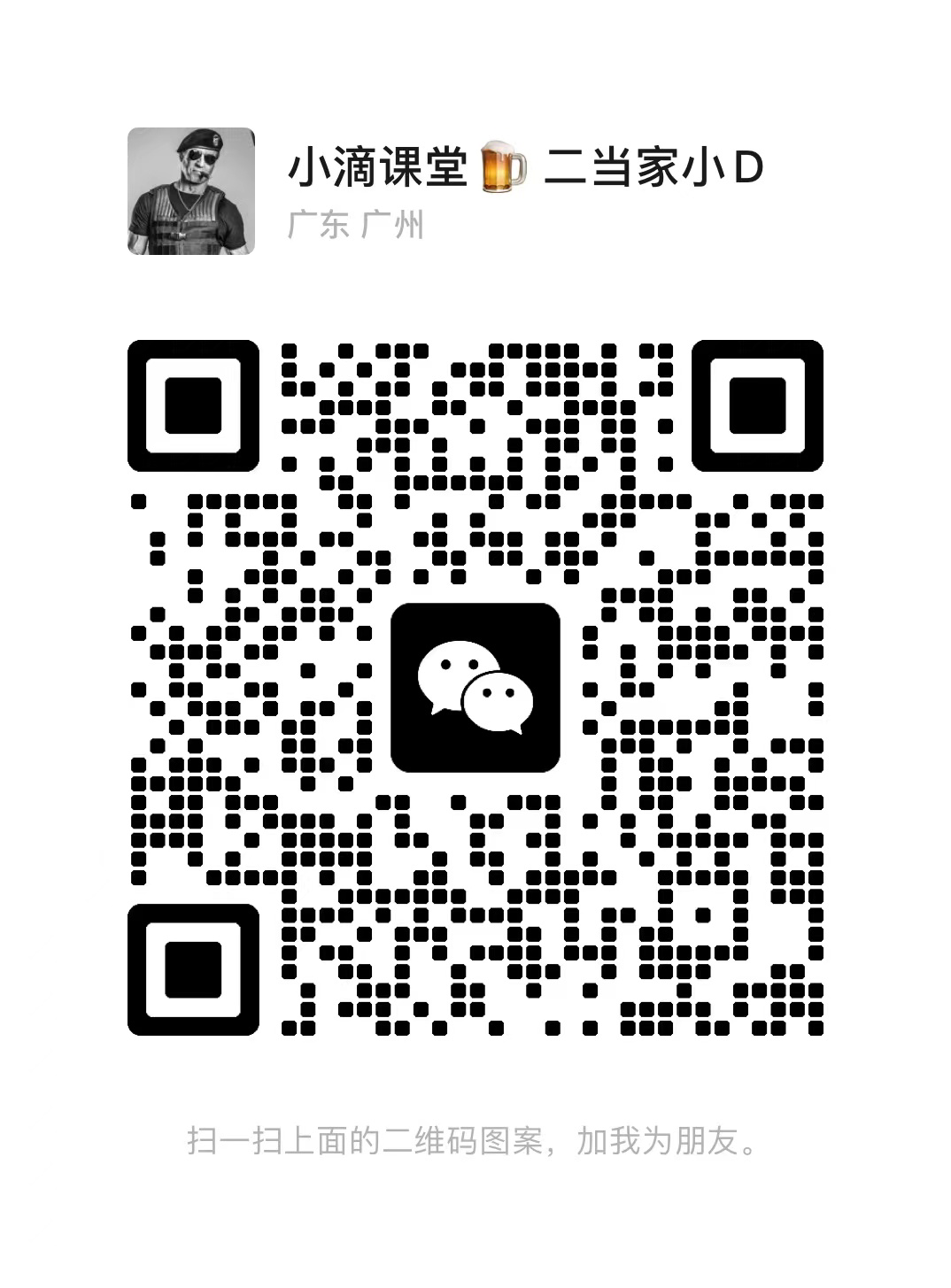愿景:"IT路上的持续充电平台,让技术不再难学"
愿景:"IT路上的持续充电平台,让技术不再难学"
第一章 新一代Selenium4.X+TestNG+Java自动化测试课程介绍
第1集 Selenium4.x+TestNG+java自动化测试课程介绍
简介:Selenium4.x+TestNG+java自动化测试课程介绍
课程介绍
本套课程 是全新录制,从0到1讲解新版Selenium4.X核心基础+进阶内容+TestNG框架集成项目实战
核心介绍+学后水平
从0到1讲解UI自动化测试和应用场景+Selenium框架原理
基于双系统Win11+Mac安装自动化测试环境+浏览器驱动
掌握Selenium常见8种定位方式和案例实战
掌握WebDriver和WebElement对象核心API
熟练使用鼠标、键盘、浏览器等封装对象模拟自动化
进阶多案例实战 多窗口切换/Iframe/Select/Alert等组件自动化操作
基于多案例实战:百度搜索、126邮箱登录、网站绕过验证码方案
0基础掌握TestNG测试框架核心应用+多注解使用+用例编写规范
全套课程贯穿多道高频WebUI自动化测试面试题
综合项目 TestNG+ Selenium4.X 集成自动化测试豆瓣网+封装案例
高级测试开发工程师路线规划 + 自动化测试平台介绍
为什么要学习Selenium
自动化测试
Selenium是最受欢迎的Web应用程序自动化测试工具之一。
通过学习Selenium,可以编写自动化测试脚本,用于自动执行各种任务,例如验证功能、测试用户界面、模拟用户交互
大大提高测试效率,减少手动测试的工作量。
网络爬虫
Selenium可以用于构建网络爬虫,从网页上提取数据。通过模拟用户的交互行为,如点击按钮、填写表单等
Selenium能够获取页面上动态生成的内容,而且可以处理JavaScript渲染的网页。
这对于需要爬取动态内容的网站很有帮助。
自动化操作
Selenium可以用于自动化各种Web应用程序的操作,例如批量提交表单、自动化下载文件、自动化填写信息等。
可以减少重复性的任务,并提高工作效率。

如果你想成为下面的一种,则这个课程是必备
从传统软件公司过渡到互联网公司的人员,互联网公司里面主流自动技术
想往中高级后端、测试、自动化工程师发展方向
目前是技术leader或者架构师岗位,进阶学习提升
课程技术栈和测试环境说明
Selenium4.X + Jdk21 + TestNG 最新稳定版本
技术不断更新,版本如何选择(跟着课程走,主流版本)
技术框架版本使用这块,不建议做第一个吃螃蟹的人
不同中间件,厂商不一样,不一定及时更新
课程采用JDK21版本,但多数企业使用JDK8和JDK11为主,而且老项目一般不会轻易升级
可以提前掌握课程内容,预计26年~28年未成为主流
学习形式
视频讲解 + 文字笔记 + 原理分析 + 交互流程图
配套源码 + 笔记 + 技术群答疑( 我答疑,联系客服进群)
只要是我的课程和项目-我会一直维护下去,大家不用担心!!!
【必做事情】更多技术问题+职业规划,可以加我微信
本职工作在比较忙,搬砖+带团队, 没法秒回,有空但都会很快回复的,见谅哈
第2集 新版Selenium4.x 自动化测试最佳实践课程大纲
简介:新版Selenium4.x 自动化测试最佳实践大纲
课程学前基础
Selenium4.x 自动化测试课程需要具备相关基础:JavaSE是必备编程语言+HTML前端网页知识
不会的话我们有专题课程学习,联系我这边或者客服小姐姐即可

目录大纲浏览
学习要求:
课程有配套资料,如果有用到就会在对应章集的资料里面
如果自己操作的情况和视频不一样,仔细对比验证基本可以发现问题

遇到和课程效果不一样的,建议看多几次,结合笔记里面的配置
高级测试工程师/后端/架构师 都要把这个新版Selenium4.X自动化测试知识点掌握
保持谦虚好学、术业有专攻、在校的学生,有些知识掌握也比工作好几年掌握的人厉害
 愿景:"IT路上的持续充电平台,让技术不再难学"
愿景:"IT路上的持续充电平台,让技术不再难学"
更多高级课程请访问 xdclass.net
第二章 WebUI自动化Selenium4.X框架介绍和环境安装
第1集 【面试】UI自动化测试+爬虫介绍和应用场景
简介:【面试】UI自动化爬虫介绍和应用场景
什么是Web UI自动化测试
利用软件工具模拟用户在图形界面上与应用程序交互的过程,自动执行测试用例并验证UI的功能是否符合预期
使用自动化工具来打开网站/定位页面元素、操作元素(如输入文本、点击按钮等)模拟用户行为(如下拉菜单、滑动页面等)
通过UI自动化测试可以 提高测试效率、确保回归测试的全面性,减少重复工作,且对持续集成和持续部署过程帮助很大
UI自动化技术也可以爬取网页的核心内容,并且结合数据处理,存储到数据库和二次使用,即爬虫应用
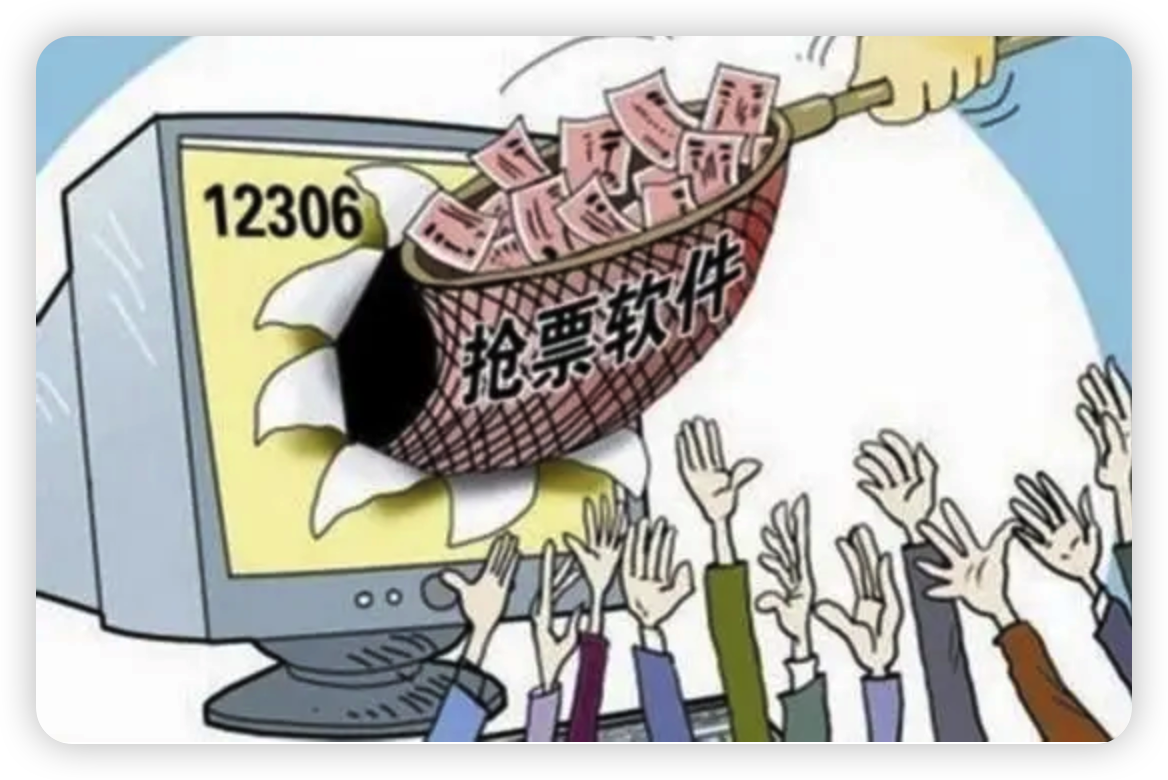
优点:
高效率
可以在较短时间内执行大量的测试用例,提高测试效率,对于回归测试,可以显著减少测试所需的时间和人力。
减少人为错误
自动化测试脚本是由代码控制的,相比于人工测试,可以减少由于人为因素导致的错误。
可重复性和一致性
自动化测试脚本可以反复执行,每次测试的条件和步骤都是一致的,保证测试的一致性和可重复性。
更好的资源利用
自动化测试可以在非工作时间执行,如夜间,充分利用无人值守时间,提高了资源的利用率。
缺点:
不能完全取代手工测试
自动化测试虽然可以执行大量的测试用例,但对于一些需要人脑判断结果的测试用例
或者对于新功能的首次测试,仍然需要手工测试。
测试脚本的维护成本高
当被测系统的UI或功能发生变化时,自动化测试脚本也需要进行修改,会增加测试的工作量。
测试质量依赖性强
自动化测试的效果在很大程度上取决于测试脚本的质量。
如果测试脚本设计得不合理或者存在缺陷,那么自动化测试的结果可能也会存在问题。
技术门槛高
自动化测试需要测试人员具备一定的编程能力,能够编写和维护测试脚本
这对于一些非技术背景的测试人员来说,可能会有一定的难度。
适用场景
需求稳定的项目:当软件需求相对稳定,不经常发生变动时,自动化测试可以更加有效地实施。
UI界面变动少:如果用户界面(UI)设计稳定,不会频繁更改,自动化测试脚本的维护成本会降低,使得自动化测试更加可行。
项目周期长:对于长期项目,自动化测试可以在项目的整个生命周期中持续提供价值,通过不断的回归测试来确保软件质量。
大量的回归测试:在需要进行大量回归测试的情况下,自动化测试可以大幅度提高效率和准确性。

不适用的场景:
需求频繁变更的项目:如果项目的需求经常变动,那么自动化测试脚本也需要不断地更新,这会增加维护成本。
初创期的产品:对于处于初创阶段的产品,由于功能和界面可能会有很大的变动,自动化测试可能不是最佳选择。
一次性或短期项目:对于只需要运行一次或短期的测试项目,建立自动化测试可能不值得,因为其回报周期较长。
第2集 Web UI自动化技术解决方案选择和思考
简介:Web UI自动化技术解决方案选择和思考
面试官:WebUI自动化技术解决方案你了解哪些?为什么选择这个框架?

业界常见技术解决方案
Selenium
是一个广泛使用的Web UI自动化测试工具 ,适合进行大规模的回归测试、跨浏览器和跨平台的测试
支持多种浏览器(如Chrome、Firefox、Safari等)和操作系统(如Windows、Linux、macOS等)
优点:
支持多种浏览器和操作系统。
丰富的API,可以灵活地操作页面元素。
社区活跃,有大量的教程和资料可供参考。
缺点:
学习曲线较陡峭,需要一定的编程基础。
对于某些复杂的UI交互,可能需要编写较复杂的脚本。
在某些情况下,可能无法稳定地识别页面元素。
Puppeteer
是Google开发的一个Node库,它提供了一个高级API来通过DevTools协议控制Chrome或Chromium。
适合进行Chrome浏览器的自动化测试和操作。
优点:
基于Chrome浏览器,兼容性好。
提供了丰富的API,可以方便地操作页面元素和模拟用户行为。
支持无头模式,可以在没有浏览器界面的情况下运行。
缺点:
只支持Chrome浏览器。
对于一些复杂的UI交互,可能需要编写较复杂的脚本
回答思路
对内:技术框架满足业务需求,团队多数人员熟悉相关产品
对外:模拟真实用户的交互行为,功能强大,支持多种浏览器和操作系统,社区活跃。
结论
在选择Web UI自动化技术解决方案时,需要根据具体的测试需求、项目规模、团队技能等因素进行综合考虑
也可以考虑将不同的技术结合起来,以充分发挥它们的优势
第3集 Java版Selenium自动化测试框架介绍和原理
简介:Java版Selenium自动化测试框架介绍和原理
Selenium自动化测试框架
是一个用于Web应用程序测试的自动化测试工具
支持多种浏览器(如Chrome、Firefox、Safari等)和操作系统(如Windows、Linux、macOS等),
提供了一个丰富的API,允许用户模拟真实用户的交互行为,如点击、输入、提交等
特点
跨平台与多浏览器支持:Selenium可以在不同的操作系统和浏览器上运行,提供了广泛的兼容性。
开源与免费:Selenium是一个开源项目,用户可以免费地使用其中的工具和库。
强大的API:Selenium提供了丰富的API,允许用户进行复杂的页面操作和验证。
支持自动化测试:Selenium可以模拟真实用户的交互行为,从而进行自动化测试,提高测试效率。
集成与扩展性:可以与其他测试工具(如Jenkins)和编程语言(如Python、Java等)集成,提供了很好的扩展性。
优点:
灵活性:Selenium提供了丰富的API,用户可以根据自己的需求进行定制化的测试。
开源与免费:Selenium是一个开源项目,用户可以免费地使用其中的工具和库,降低了测试成本。
跨平台与多浏览器支持:Selenium可以在不同的操作系统和浏览器上运行,提供了广泛的兼容性。
缺点:
学习曲线陡峭:对于初学者来说,Selenium的学习成本可能较高,需要掌握一定的编程和测试知识。
性能问题:由于Selenium模拟真实用户的交互行为,所以相比于传统的性能测试工具,其执行速度可能较慢。
对页面结构敏感:Selenium的脚本编写通常依赖于页面的DOM结构,如果页面结构发生变化,需要相应地更新测试脚本
Selenium框架的原理
通过WebDriver与浏览器进行交互,WebDriver是一个API和协议,定义了用于控制Web浏览器行为的接口。
Selenium通过调用WebDriver接口方法完成对浏览器的操作,如点击、输入、提交等。
这些操作都通过HTTP请求发送给浏览器驱动,浏览器驱动再转发给浏览器执行。
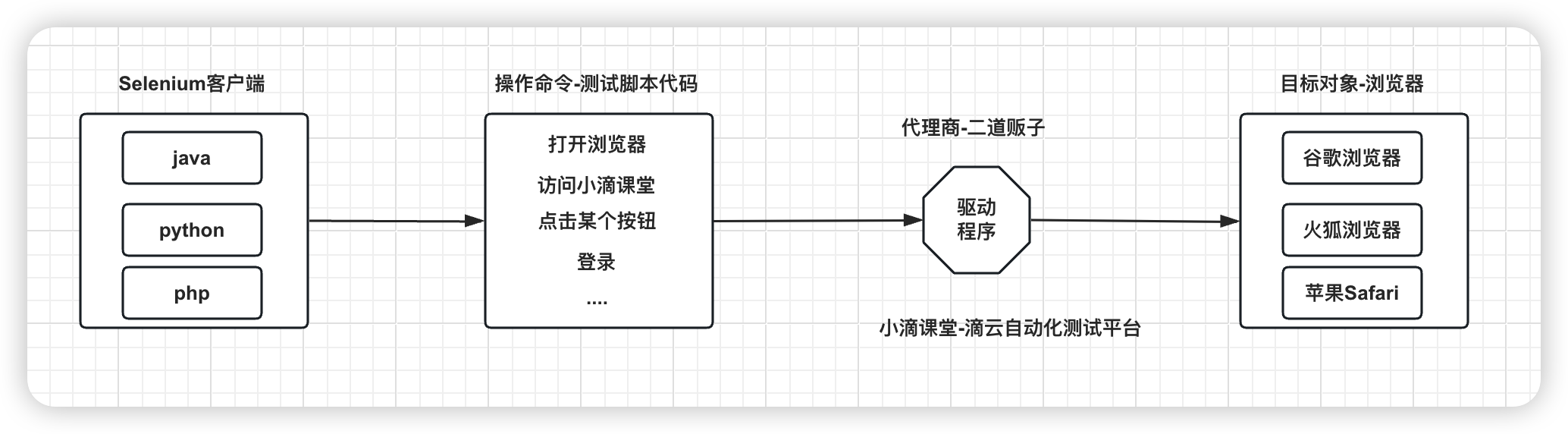
Selenium框架的使用步骤
环境搭建(最多人踩坑的地方-浏览器版本和驱动版本对应关系)
安装Selenium库,不同语言采用不同依赖包安装
下载与浏览器对应的WebDriver,如ChromeDriver或GeckoDriver,并确保它们与浏览器版本匹配。
【强调三遍!!!!】浏览器版本一定要和驱动版本一一对应,不然存在不兼容问题
编写测试脚本
使用Selenium提供的API编写测试脚本
通常包括启动WebDriver、打开浏览器、执行用户请求(如点击按钮、填写表单等)、获取页面元素等操作。
运行测试脚本
将脚本文件与WebDriver和浏览器一起运行,以执行自动化测试。
分析结果
根据测试结果分析潜在的问题和缺陷,并进行相应的修复和优化
第4集 Win11系统+Selenium4.X+Chrome环境安装实战
简介:Win系统+Selenium4.X+Chrome环境安装实战
前置环境说明
课程采用 JDK21版本+Maven3.9 +IDEA旗舰版,这个是前置环境需要自己安装
参考博文资料,相关JDK和Maven安装包课程资料里面有提供
如果遇到问题可以在,我们小滴课堂技术群里发,技术讲师会协助你解决
环境说明
课程演示环境版本:Win11系统+JDK21+Maven3.9+Selenimum4.X
注意:如果安装失败,可以搜索下博文参考,每个人系统和浏览器版本不一样,有win8,win10,win11,根据关键词搜索即可
驱动相关注意事项(如果驱动版本太新,可以降低版本验证)
浏览器版本
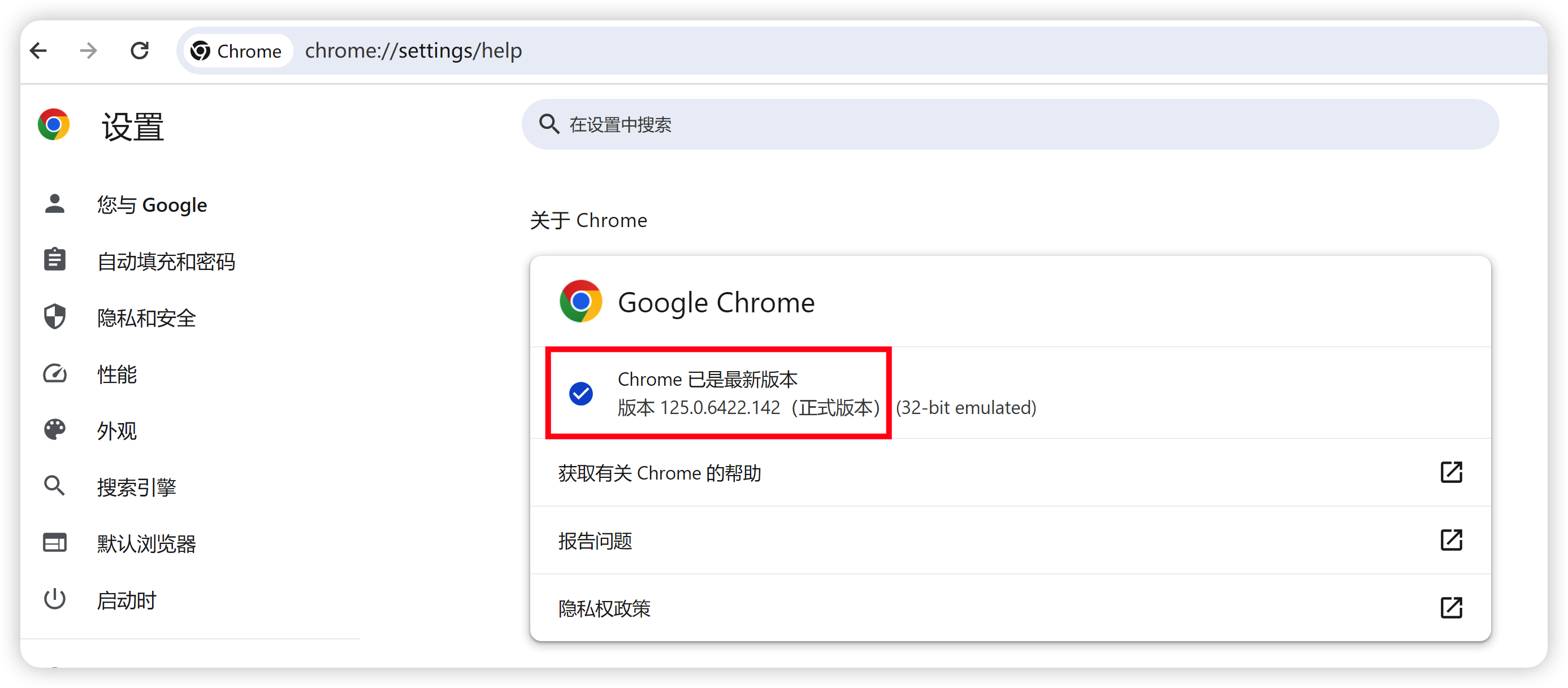
驱动版本:125.0.6422.141
相关驱动版本下载地址(如果浏览器版本太新找不到驱动,可以降低浏览器版本,如果遇到selenium兼容性问题,统一降低版本)
创建Java项目,测试驱动环境
增加依赖
xxxxxxxxxx<dependencies><!-- Selenium --><dependency><groupId>org.seleniumhq.selenium</groupId><artifactId>selenium-java</artifactId><version>4.10.0</version></dependency></dependencies>案例测试
xxxxxxxxxxpublic class Main {public static void main(String[] args) {//指定驱动路径System.setProperty("webdriver.chrome.driver","C:\\chromedriver-win64\\chromedriver.exe");// 谷歌驱动ChromeOptions options = new ChromeOptions();// 允许所有请求options.addArguments("--remote-allow-origins=*");WebDriver webDriver = new ChromeDriver(options);// 启动需要打开的网页webDriver.get("https://xdclass.net");}}
第5集 新版Mac+JDK21+Selenium4.X+Chrome环境安装
简介:新版Mac+JDK21+Selenium4.X+Chrome环境安装
环境说明
课程采用 JDK21版本+Maven3.9 +IDEA旗舰版,这个是前置环境需要自己安装
参考博文资料,相关JDK和Maven安装包课程资料里面有提供
如果遇到问题可以在,我们小滴课堂技术群里发,技术讲师会协助你解决
驱动相关注意事项
浏览器版本
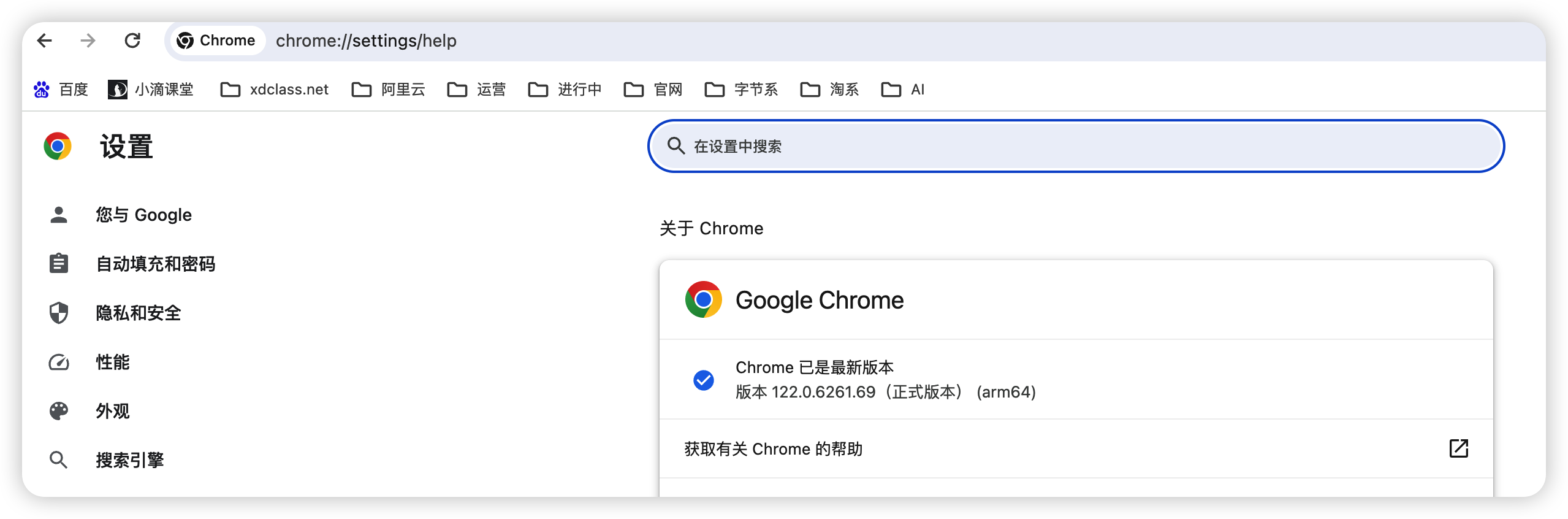
驱动版本下载
114之前的驱动版本下载地址:https://chromedriver.storage.googleapis.com/index.html
117之后的驱动版本下载地址:https://googlechromelabs.github.io/chrome-for-testing

创建Java项目,测试驱动环境
增加依赖
xxxxxxxxxx<dependencies><dependency><groupId>org.seleniumhq.selenium</groupId><artifactId>selenium-java</artifactId><version>4.10.0</version></dependency></dependencies>案例测试
xxxxxxxxxxpublic class TestMain {/*** 主方法入口* @param args 命令行参数*/public static void main(String[] args) {// 创建一个Safari驱动实例//WebDriver webDriver = new SafariDriver();System.setProperty("webdriver.chrome.driver", "/Users/xdclass/Desktop/coding/chromedriver-mac-arm64/chromedriver");ChromeOptions options = new ChromeOptions();// 允许所有请求options.addArguments("--remote-allow-origins=*");WebDriver webDriver = new ChromeDriver(options);// 最大化浏览器窗口webDriver.manage().window().maximize();// 打开"https://xdclass.net"网址webDriver.get("https://xdclass.net");}}问题点和解决方案
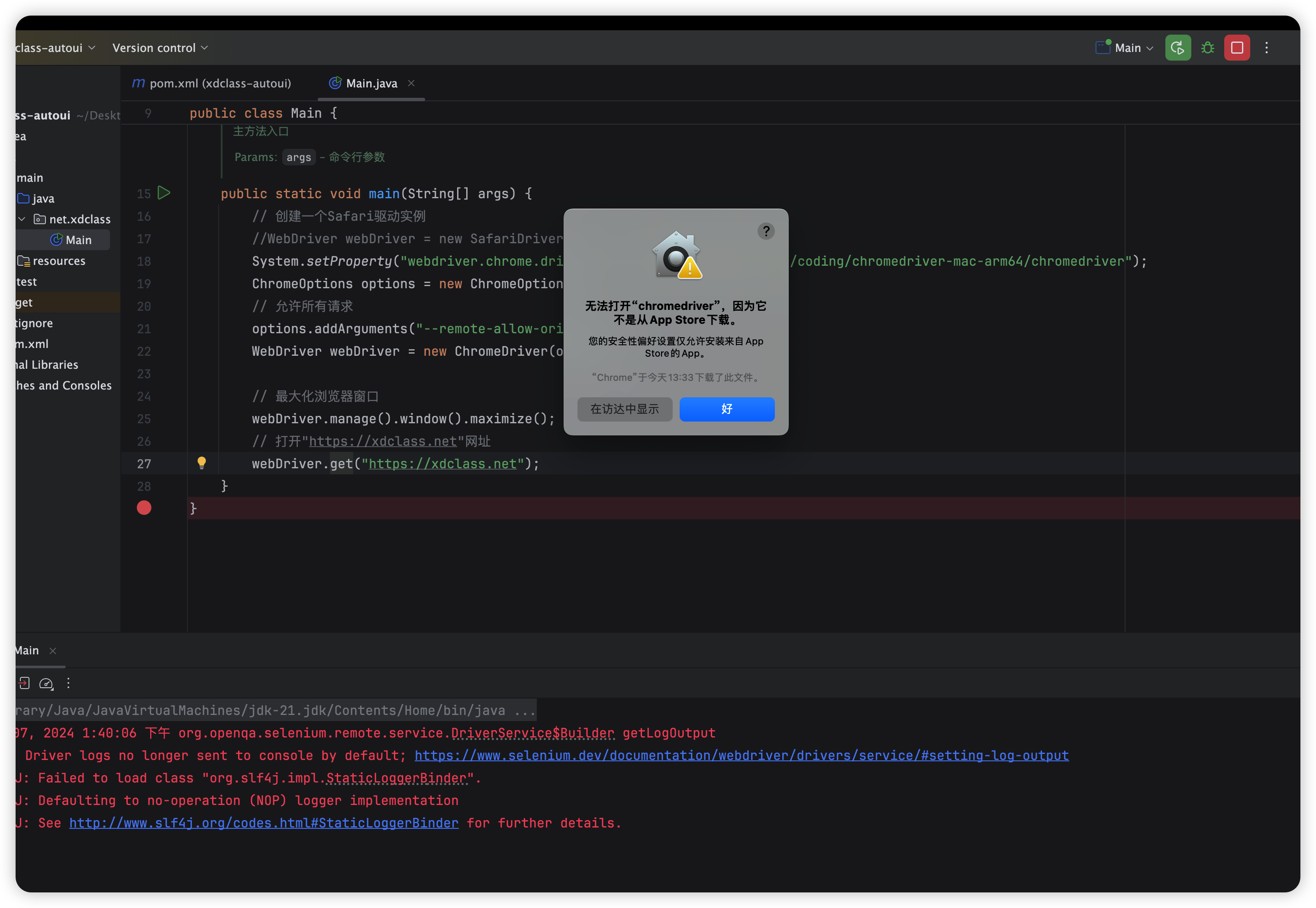
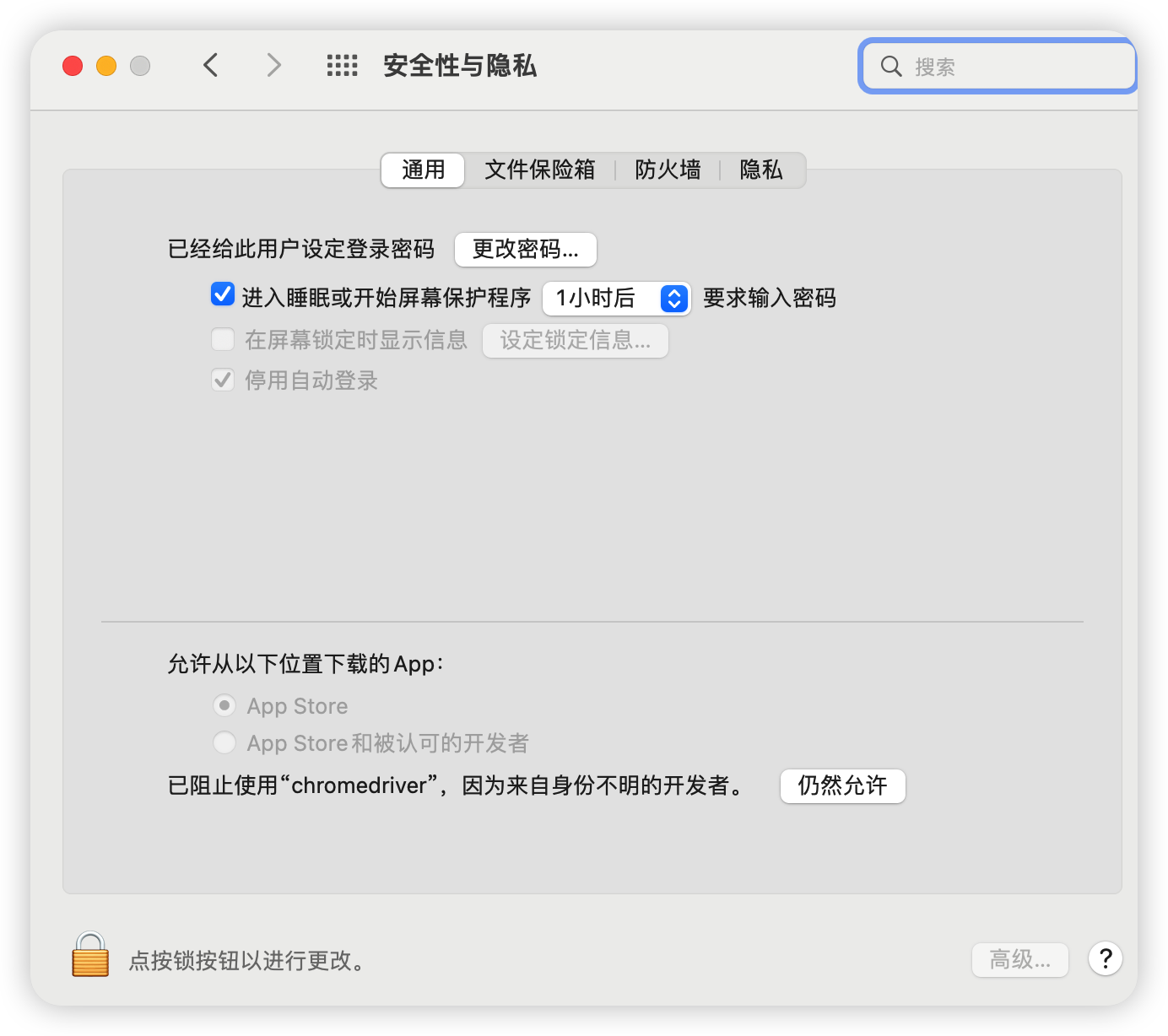
 愿景:"IT路上的持续充电平台,让技术不再难学"
愿景:"IT路上的持续充电平台,让技术不再难学"
更多高级课程请访问 xdclass.net
第三章 Java版本Selenium4.X UI元素定位实战
第1集 自动化测试Chrome调试工具和Selenium4.X定位
简介:自动化测试Chrome调试工具和Selenium4.X定位
调试工具和基础知识说明
不管是爬虫还是Web的UI自动化测试,需要查找和识别UI元素.
所以需要了解HTML, CSS和Javascript的一些知识, 还需要学会使用各种浏览器的调试功能
谷歌浏览器页面调试工具
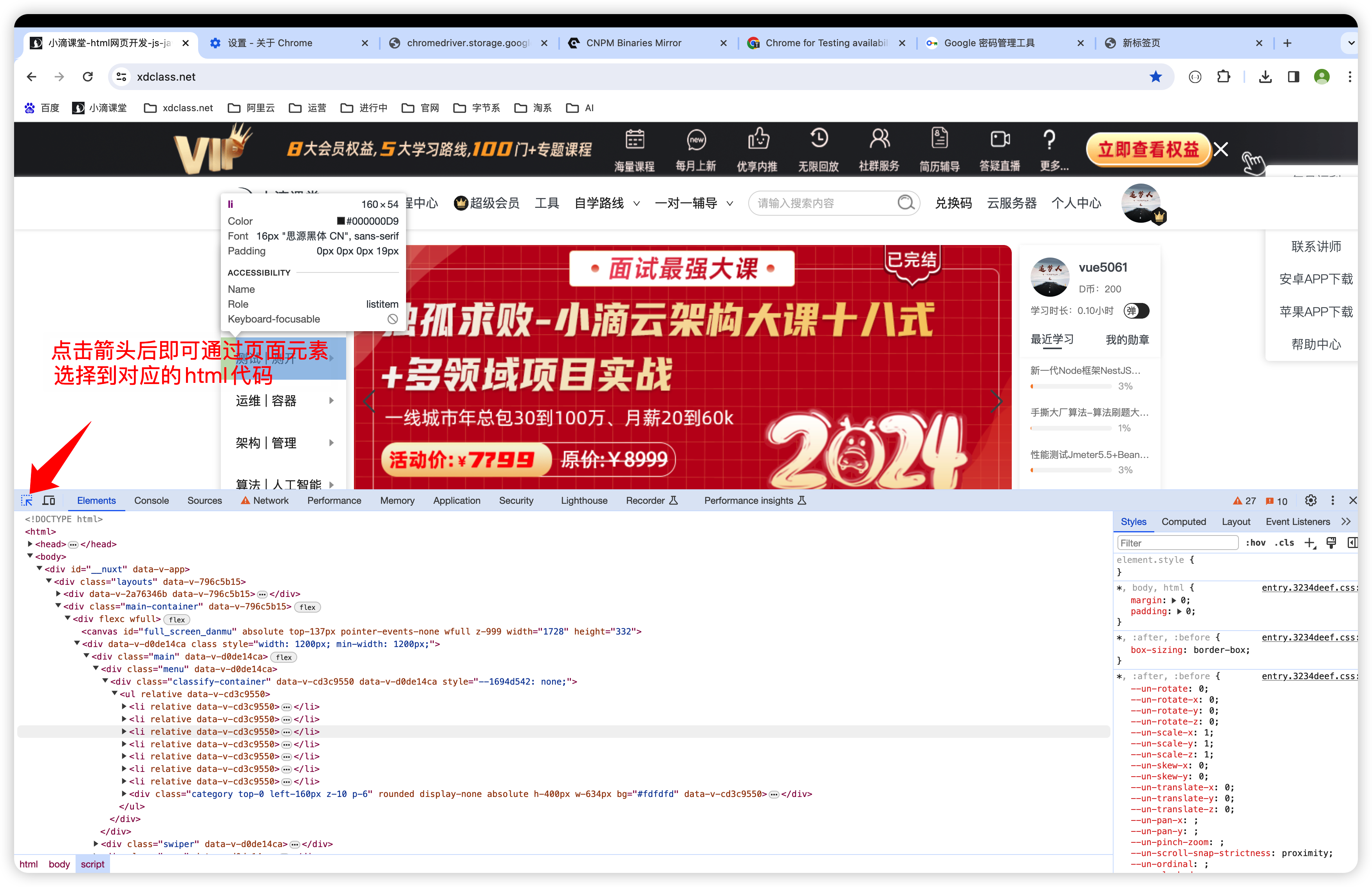
拷贝对应的元素的xpath路径
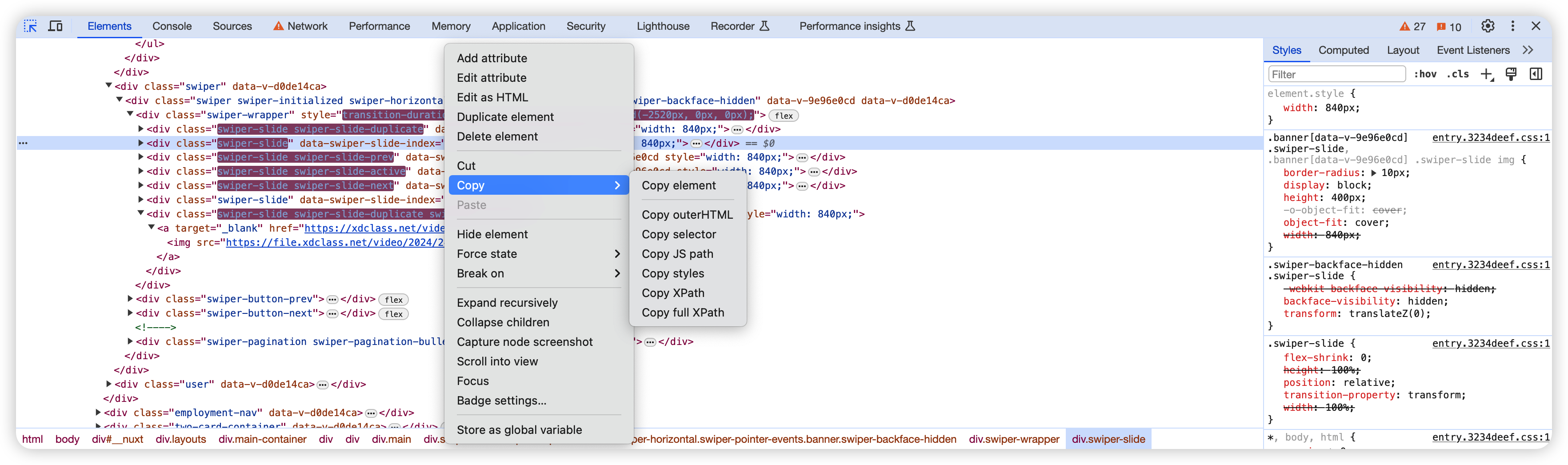
其他工具:Firefox 的firebug插件
自动化测试步骤
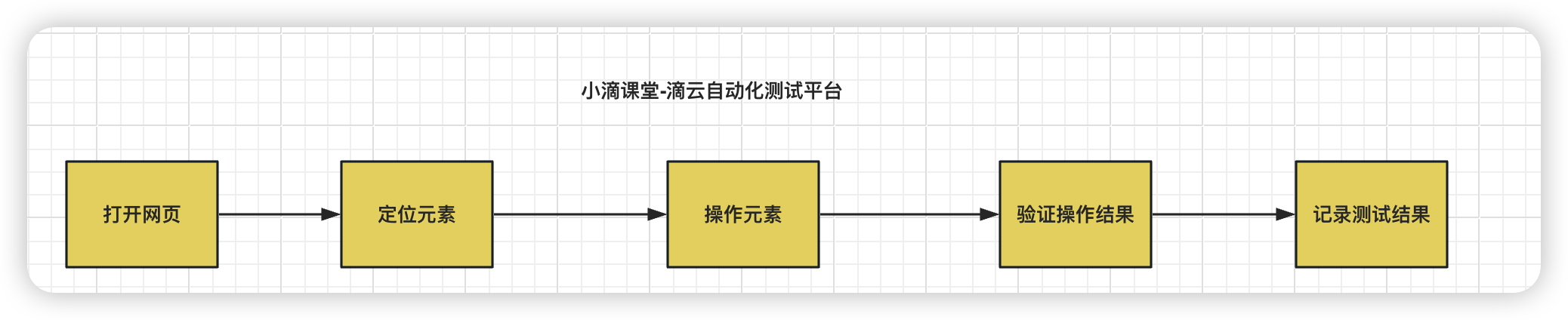
Selenium常见的元素定位方式概述
比较常用的是id选择器和xpath选择器
定位方法 Java语言实现实例 id 定位 driver.findElement(By.id(“id的值”)); name定位 driver.findElement(By.name(“name的值”)); 链接的全部文字定位 driver.findElement(By.linkText(“链接里面的的全部文字”)); 链接的部分文字定位 driver.findElement(By.partialLinkText(“链接里面的部分文字”)); css 方式定位 driver.findElement(By.cssSelector(“css表达式”)); xpath 方式定位 driver.findElement(By.xpath(“xpath表达式”)); Class 名称定位 driver.findElement(By.className(“class属性”)); TagName 标签名称定位 driver.findElement(By.tagName(“标签名称”));
第2集 Selenium4.X元素定位之ID案例实操
简介:Selenium4.X元素定位之ID案例实操
元素定位方法说明
在使用webdriver进行元素定位时,通常用
findElement或findElements方法结合By类返回元素句柄来定位元素findElement() 方法返回一个元素, 如果没有找到,会抛出一个异常 NoElementFindException()
findElements()方法返回多个元素, 如果没有找到,会返回空数组, 不会抛出异常
Selenium4元素定位之ID方式
ID元素定位
HTML中的每个元素都可以设置一个唯一的ID属性。通过该属性 可以精确地定位到页面上的某个元素。
在Selenium中,使用
findElement(By.id(“id的值”));方法可以根据元素的ID进行定位。
注意事项:
ID应该是唯一的,因此在页面上不应该有两个或更多的元素具有相同的ID。
如果元素的ID发生了改变,或者页面上没有该ID的元素,那么定位会失败。
案例实操
xxxxxxxxxxpublic static void main(String[] args) throws InterruptedException {System.setProperty("webdriver.chrome.driver", "/Users/xdclass/Desktop/coding/chromedriver-mac-arm64/chromedriver");ChromeOptions options = new ChromeOptions();// 允许所有请求options.addArguments("--remote-allow-origins=*");WebDriver webDriver = new ChromeDriver(options);// 最大化浏览器窗口webDriver.manage().window().maximize();idTest(webDriver);}public static void idTest(WebDriver webDriver) throws InterruptedException {webDriver.get("https://xdclass.net");TimeUnit.SECONDS.sleep(2);// 利用id定位元素:输入框,并在输入框中输入:小滴课堂//sendKeys在对象上模拟按键输入内容webDriver.findElement(By.id("rc_select_0")).sendKeys("小滴课堂");}
第3集 Selenium4.X元素定位Name案例实操
简介:Selenium4.X元素定位之Name案例实操
Selenium4元素定位之Name方式
Name元素定位
在HTML中,某些元素(如
<input>,<button>,<select>等)可以设置一个Name属性。虽然Name属性不必唯一,但在某些情况下,它可以用于定位特定的元素。
在Selenium中,使用
findElement(By.name(“name的值”));方法可以根据元素的Name属性进行定位
注意事项:
Name属性不必唯一,可能存在多个元素具有相同的Name,默认只会返回第一个匹配的元素。
如果页面上的元素没有设置Name属性,或者Name属性的值发生了改变,那么定位会失败
案例实操
xxxxxxxxxxpublic static void main(String[] args) throws InterruptedException {System.setProperty("webdriver.chrome.driver", "/Users/xdclass/Desktop/coding/chromedriver-mac-arm64/chromedriver");ChromeOptions options = new ChromeOptions();// 允许所有请求options.addArguments("--remote-allow-origins=*");WebDriver webDriver = new ChromeDriver(options);// 最大化浏览器窗口webDriver.manage().window().maximize();nameTest(webDriver);}public static void nameTest(WebDriver webDriver){webDriver.get("https://www.baidu.com");webDriver.findElement(By.name("wd")).sendKeys("小滴课堂官网");}
第4集 Selenium4.X元素定位之linkText链接案例实操
简介:Selenium4.X元素定位之链接案例实操
Selenium4元素定位之链接方式
通过超链接上的文字信息来定位元素,包括通过链接的全部文字和部分文字进行定位。
链接的全部文字定位
当链接的完整文本是唯一的,想要定位这个链接时,可以使用
By.linkText方法By.linkText("完整的链接文本")用于查找页面上文字完全匹配的链接。案例操作
xxxxxxxxxxpublic static void linkTest(WebDriver webDriver) throws InterruptedException {webDriver.get("https://xdclass.net");TimeUnit.SECONDS.sleep(2);WebElement webElement = webDriver.findElement(By.linkText("课程中心"));String text = webElement.getText();System.out.println(text);//点击元素webElement.click();}链接的部分文字定位
当链接的文本不是唯一的,想基于部分文本来定位链接时,可以使用
By.partialLinkText方法。By.partialLinkText("部分链接文本")用于查找页面上文字包含指定文本的链接。案例操作
xxxxxxxxxxpublic static void partialLinkTest(WebDriver webDriver) throws InterruptedException {webDriver.get("https://xdclass.net");TimeUnit.SECONDS.sleep(2);WebElement webElement = webDriver.findElement(By.partialLinkText("课程"));String text = webElement.getText();System.out.println(text);//点击元素webElement.click();}注意事项
确保链接的文本或部分文本是唯一的,否则可能会定位到错误的元素。
当页面包含多个符合条件元素时
findElement方法只会返回第一个查找到的元素,而不会返回所有符合条件的元素
如果想要获得所有符合条件的元素,还是只能用findElements方法
链接的文本是区分大小写的,确保在定位时使用了正确的大小写。
如果页面上的链接动态变化或者链接的文本是通过JS生成的,需要使用其他定位策略或等待机制
如显式等待或隐式等待来确保元素正确加载后再进行定位。
第5集 Selenium4.X元素定位之Class案例实操
简介:Selenium4.X元素定位之Class案例实操
Selenium4元素定位之Class方式
通过元素属性class定位元素,查找一个或一组显示效果相同的页面元素
driver.findElement(By.className(“class属性”));案例讲解
HTML代码
xxxxxxxxxx<a class="reg" href="https://api.xdclass.net/api/regisgter">注册</a>语法代码
xxxxxxxxxxWebElement element = driver.findElement(By.className( "reg"));代码实战
xxxxxxxxxxpublic static void classTest(WebDriver webDriver) throws InterruptedException {webDriver.get("https://xdclass.net");TimeUnit.SECONDS.sleep(2);List<WebElement> elements = webDriver.findElements(By.className("title"));System.out.println("size======="+elements.size());for (WebElement element : elements) {String text = element.getText();System.out.println(text);}}
第6集 Selenium4.X元素定位之CSS案例实操
简介:Selenium4.X元素定位之CSS选择器案例实操
Selenium4元素定位之CSS选择器方式
selenium中的css定位,是通过css选择器来定位到具体元素,css选择器来自于css语法
css相较与xpath选择元素:表达式更加简洁,一般情况css的运行速度是优于xpath的。
常见的选择器包括:
标签:直接使用标签名,如下列:p
类(class):“.”(英文句号)+class值
id:“#”+id值*
通配符:意为匹配所有元素, 用“*”表示
整理以下表格方便记忆
基础选择器 作用 例如 元素标签 直接使用 HTML 标签 driver.findElement(By.cssSelector("div")); 类选择器 使用点符号加类名 driver.findElement(By.cssSelector(".className"));` ID 选择器 使用井号加 ID 名称 driver.findElement(By.cssSelector("#idName")); 常见的CSS选择器说明
元素选择器(Element Selector)
选择特定类型的HTML元素。
示例:
p、div、input[type="text"]可以使用如
By.cssSelector('p')来查找第一个<p>元素。
类选择器(Class Selector)
选择具有特定类名的元素。
示例:
.classname在UI自动化中,
(By.cssSelector'.classname')会查找具有指定类名的元素。
ID选择器(ID Selector)
选择具有特定ID的元素。
示例:
#idnameID是唯一的,所以
By.cssSelector('#idname')通常用于唯一标识和定位元素。
属性选择器(Attribute Selector)
选择具有特定属性的元素。
示例:
[attribute=value]例如,
By.cssSelector('[name="username"]')会查找name属性值为username的元素。
伪类选择器(Pseudo-class Selector)
选择处于特定状态的元素,如:hover、:active、:first-child等。
注意:在UI自动化测试中,由于伪类通常与用户的实时交互有关,直接使用伪类选择器不太常见
组合选择器(Combinator Selector)
通过组合其他选择器来选择元素,使用组合选择器来更精确地定位元素。
示例:
div > p(选择所有<div>元素的直接<p>子元素)。
后代选择器(Descendant Selector)
选择指定元素的后代元素。
示例:
div p(选择所有<div>元素内的<p>元素)。
相邻兄弟选择器(Adjacent Sibling Selector)
选择紧跟在另一个元素后的元素,且二者有相同的父元素。
示例:
div + p(选择紧接在<div>元素后的<p>元素)。
通用兄弟选择器(General Sibling Selector)
选择指定元素之后的所有兄弟元素,且二者有相同的父元素。
示例:
div ~ p(选择<div>元素之后的所有<p>兄弟元素)。
使用CSS选择器定位元素案例说明
xxxxxxxxxx// 通过类名定位WebElement elementByClassName = driver.findElement(By.cssSelector(".class-name"));// 通过ID定位(虽然通常使用By.id更直接)WebElement elementById = driver.findElement(By.cssSelector("#element-id"));// 通过标签名定位WebElement elementByTagName = driver.findElement(By.cssSelector("div"));// 通过属性定位WebElement elementByAttribute = driver.findElement(By.cssSelector("input[name='input-name']"));
案例实操
xxxxxxxxxxpublic static void cssTest(WebDriver webDriver) throws InterruptedException {webDriver.get("https://xdclass.net");TimeUnit.SECONDS.sleep(2);List<WebElement> elements = webDriver.findElements(By.cssSelector("div[class='title']"));System.out.println("size======="+elements.size());for (WebElement element : elements) {String text = element.getText();System.out.println(text);}}
第7集 Selenium4.X元素定位之TagName案例实操
简介:Selenium4.X元素定位之TagName案例实操
Selenium4元素定位之TagName选择器方式
标签名定位方式主要用于匹配多个页面元素的情况,将找到的页面元素对象进行计数、遍历
HTML的本质就是通过tag来定义实现不同的功能,每一个元素本质上也是一个tag。
通过方法
driver.findElement(By.tagName(“标签名称”));进行操作注意事项
tag往往用来定义一类功能和布局,通过tag识别某个元素的概率很低。
如页面存在大量的
< div >,< input >,< a >等tag
案例讲解
HTML源码
xxxxxxxxxx<a name="search" href="http://www.baidu.com/setting/preferences.html">搜索设置</a><a href="http://www.baidu.com">baidu搜索</a>java代码
xxxxxxxxxxWebElement element=driver.findElement(By.tagName("a"));List<WebElement> elements= driver.findElements(By.tagName(a));
案例实操
xxxxxxxxxxpublic static void tagNameTest(WebDriver webDriver) throws InterruptedException {webDriver.get("https://baidu.com");TimeUnit.SECONDS.sleep(2);List<WebElement> elements = webDriver.findElements(By.tagName("a"));System.out.println("size = " + elements.size());for (WebElement element : elements) {String text = element.getText();System.out.println(text);}}
第8集 Selenium4.X元素定位之XPath案例实操
简介:Selenium4.X元素定位之XPath案例实操
什么是XPath
XPath(XML Path Language)是一种在XML文档中查找信息的语言,也可以用于HTML
XPath提供了非常强大的定位能力,可以定位到几乎任何元素。
语法案例(更多语法搜索博文资料 https://www.w3school.com.cn/xpath/index.asp)
表达式 描述 实例 案例说明 nodename 选取nodename节点的所有子节点 xpath(‘//div’) 选取了div节点的所有子节点 / 从根节点选取 xpath(‘/div’) 从根节点上选取div节点 // 选取所有的当前节点,不考虑他们的位置 xpath(‘//div’) 选取所有的div节点 . 选取当前节点 xpath(‘./div’) 选取当前节点下的div节点 .. 选取当前节点的父节点 xpath(‘..’) 回到上一个节点 @ 选取属性 xpath(’//@class’) 选取所有的class属性 Selenium4元素定位之XPath方式
HTML文档本身就是一个标准的XML页面,可以使用Xpath 的用法来定位页面元素
有两种路径定位方式
绝对路径
以 "/" 开头, 让xpath 从文档的根节点开始解析
如果页面结构发生改变,改路径也随之失效,必须重新配置
相对路径
以"//" 开头, 让xpath 从文档的任何元素节点开始解析
推荐采用这个方式,结合适合的元素,则通用性更好
注意事项
webdriver会将整个页面的元素扫描定位所需要的元素,如果大量使用xpath做元素定位的话, 脚本的执行速度可能会稍慢
案例实操
xxxxxxxxxxpublic static void xpathTest(WebDriver webDriver) throws InterruptedException {webDriver.get("https://xdclass.net");TimeUnit.SECONDS.sleep(2);List<WebElement> elements = webDriver.findElements(By.xpath("//*[@class=\"title\"]"));System.out.println("size======="+elements.size());for (WebElement element : elements) {String text = element.getText();System.out.println(text);}}
 愿景:"IT路上的持续充电平台,让技术不再难学"
愿景:"IT路上的持续充电平台,让技术不再难学"
更多高级课程请访问 xdclass.net
第四章 Java版本Selenium4.X WebDriver基础案例操作
第1集 最关键的驱动WebDriver对象API操作介绍
简介:最关键的驱动WebDriver对象API操作介绍
什么是WebDriver
Selenium WebDriver是一个浏览器自动化框架,允许执行Web应用程序上的操作,就如同一个真实用户一样。
在Selenium 4.x版本中,WebDriver API提供了一系列与浏览器进行交互的方法,常见API如下
方法 描述 get(String url) 访问目标 url 地址,打开网页 getCurrentUrl() 获取当前页面 url 地址 getTitle() 获取页面标题 getPageSource() 获取页面源代码 close() 关闭浏览器当前打开的窗口 quit() 关闭浏览器所有的窗口 findElement(by) 查找单个元素 findElements(by) 查到元素列表,返回一个集合 getWindowHandle() 获取当前窗口句柄 getWindowHandles() 获取所有窗口的句柄 案例实操
xxxxxxxxxximport org.openqa.selenium.By;import org.openqa.selenium.WebDriver;import org.openqa.selenium.WebElement;import org.openqa.selenium.chrome.ChromeDriver;import org.openqa.selenium.chrome.ChromeOptions;import java.util.Set;public class WebDriverTest {public static void main(String[] args) throws InterruptedException {//指定驱动路径System.setProperty("webdriver.chrome.driver", "/Users/xdclass/Desktop/coding/chromedriver-mac-arm64/chromedriver");// 谷歌驱动ChromeOptions options = new ChromeOptions();// 允许所有请求options.addArguments("--remote-allow-origins=*");WebDriver webDriver = new ChromeDriver(options);WebDriver(webDriver);}public static void WebDriver(WebDriver webDriver) throws InterruptedException {//访问目标 url 地址,打开网页webDriver.get("https://www.baidu.com/");//getCurrentUrl() 方法获取当前页面的 url 地址String currentUrl = webDriver.getCurrentUrl();System.out.println("当前页面的 url 地址是:" + currentUrl);//getTitle() 方法获取当前页面的标题String title = webDriver.getTitle();System.out.println("当前页面的标题是:" + title);//getPageSource() 方法获取当前页面的源码String pageSource = webDriver.getPageSource();System.out.println("当前页面的源码是:" + pageSource);//close() 方法关闭当前页面webDriver.close();//quit() 方法关闭所有浏览器webDriver.quit();//通过 id 定位元素,并输入搜索关键词webDriver.findElement(By.id("kw")).sendKeys("小滴课堂");//findElements() 方法返回所有匹配的元素webDriver.findElements(By.id("kw")).get(0).sendKeys("小滴课堂");String windowHandle = webDriver.getWindowHandle();System.out.println("当前窗口句柄是:" + windowHandle);Set<String> windowHandles = webDriver.getWindowHandles();for (String windowHandle : windowHandles) {System.out.println("当前窗口句柄是:" + windowHandle);}}}面试题: quit和close的区别
quit 关闭了整个浏览器,close只是关闭了当前的页面;
quit会清空缓存,close则不会;
第2集 网页元素WebElement对象API操作介绍
简介:网页元素WebElement对象API操作介绍
什么是WebElement对象
WebElement是 Selenium WebDriver API 中的一个核心接口,代表了DOM(Document Object Model)树中的一个HTML元素。
通过
WebElement对象,可以与页面上的元素进行交互,例如点击按钮、输入文本、选择选项、检查元素的属性或状态等。通常会通过 WebDriver 的
find_element_by_*或find_elements_by_*方法来定位页面上的元素,获取WebElement对象。这些方法会返回一个或多个
WebElement对象,对象代表了与给定选择器匹配的DOM元素。
元素对象API操作语法
WebElement对象常用API
方法 说明 click 点击对象 sendKeys 在对象上模拟按键输入 clear 清除对象输入的文本内容 submit 提交,比如表单对象 getAttribute 获取元素的指定属性 getText 用于获取元素的文本信息 备注
submit 用于对信息进行提交,也可以使用click 进行代替
submit要求提交对象是一个表单,click 更强调事件的独立性
案例实战
xxxxxxxxxxpublic static void webEleTest(WebDriver webDriver)throws InterruptedException {//启动需要打开的网页webDriver.get("https://www.baidu.com");String title = webDriver.getTitle();String currentUrl = webDriver.getCurrentUrl();System.out.println("title="+title+",currentUrl="+currentUrl);TimeUnit.SECONDS.sleep(2);//输入元素 sendKeywebDriver.findElement(By.id("kw")).sendKeys("小滴课堂官网");TimeUnit.SECONDS.sleep(2);//清除元素 clearwebDriver.findElement(By.id("kw")).clear();TimeUnit.SECONDS.sleep(2);webDriver.findElement(By.id("kw")).sendKeys("苹果手机");//点击元素 clickwebDriver.findElement(By.id("su")).click();TimeUnit.SECONDS.sleep(2);webDriver.findElement(By.id("kw")).clear();webDriver.findElement(By.id("kw")).sendKeys("苹果手机最新款");//提交元素 submitwebDriver.findElement(By.id("su")).submit();String text = webDriver.findElement(By.id("su")).getAttribute("value");System.out.println("text======"+text);}
第3集 自动化操作里面的浏览器API案例实战
简介:自动化操作里面的浏览器API案例实战
需求
浏览器操作网页,有前进、后退,不同网页直接切换,窗口最大化、刷新等
通过Selenium的api完成上述的操作案例
浏览器案例
API语法
方法 说明 back 模拟浏览器后退按钮 forward 模拟浏览器前进按钮 refresh 刷新页面(F5) maximize 浏览器最大化 setSize 浏览器宽高 manage( ).window( ).setSize( ) 设置浏览器的大小 案例操作
xxxxxxxxxxpublic static void browserTest(WebDriver webDriver)throws InterruptedException {//打开网页webDriver.get("https://www.baidu.com");//输入小滴课堂官网webDriver.findElement(By.id("#kw")).sendKeys("小滴课堂官网");//点击搜索webDriver.findElement(By.id("#su")).click();//浏览器刷新TimeUnit.SECONDS.sleep(2);webDriver.navigate().refresh();//浏览器后退一步TimeUnit.SECONDS.sleep(2);//加个休眠时间webDriver.navigate().back();//浏览器前进TimeUnit.SECONDS.sleep(2);webDriver.navigate().forward();TimeUnit.SECONDS.sleep(2);//浏览器窗口按照指定大小来显示webDriver.manage().window().setSize(new Dimension(300,300));TimeUnit.SECONDS.sleep(2);//浏览器全屏webDriver.manage().window().fullscreen();}
第4集 WebUI自动化操作之鼠标事件案例实战
简介: WebUI自动化操作之鼠标事件案例实战
Selenium的鼠标事件
鼠标操作主要是通过
Actions类来实现的,该类提供了一系列模拟鼠标操作的方法包括有 右击、双击、悬停、拖动等
鼠标案例API语法
方法 说明 contextClick( ) 右击 clickAndHold( ) 鼠标点击并控制 doubleClick( ) 双击 dragAndDrop( ) 拖动 release( ) 释放鼠标 perform( ) 执行所有Actions中存储的行为 单击操作
xxxxxxxxxxWebElement element = driver.findElement(By.id("element_id")); // 替换为你要单击的元素的IDelement.click(); // 或者使用 Actions 实现单击// 使用 ActionChainsActions actions = new Actions(driver);actions.click(element).perform();双击操作
xxxxxxxxxxWebElement element = driver.findElement(By.id("element_id")); // 替换为你要双击的元素的IDnew Actions(driver).doubleClick(element).perform();右键操作
xxxxxxxxxxWebElement element = driver.findElement(By.id("element_id")); // 替换为你要右击的元素的IDnew Actions(driver).contextClick(element).perform();悬停操作
xxxxxxxxxxWebElement element = driver.findElement(By.id("element_id")); // 替换为你要悬停的元素的IDnew Actions(driver).moveToElement(element).perform();拖拽操作
xxxxxxxxxxWebElement sourceElement = driver.findElement(By.id("source_id")); // 源元素IDWebElement targetElement = driver.findElement(By.id("target_id")); // 目标元素IDnew Actions(driver).dragAndDrop(sourceElement, targetElement).perform();案例操作
xxxxxxxxxxpublic static void mouseTest(WebDriver webDriver)throws InterruptedException{//打开网站webDriver.get("https://baidu.com");webDriver.findElement(By.cssSelector("#kw")).sendKeys("iphone100");//点击百度的搜索一下TimeUnit.SECONDS.sleep(2);webDriver.findElement(By.cssSelector("#su")).click();TimeUnit.SECONDS.sleep(2);WebElement element = webDriver.findElement(By.cssSelector("#s_tab > div > a.s-tab-item.s-tab-item_1CwH-.s-tab-wenku_GwhrW.s-tab-wenku"));//鼠标右键Actions actions = new Actions(webDriver);actions.moveToElement(element).contextClick().perform();}
第5集 WebUI自动化里面模拟键盘输入操作
简介:WebUI自动化里面模拟键盘输入操作
什么是模拟键盘
利用
Actions和Keys类来模拟键盘操作,包括文本输入、按键和组合键序列,增强自动化脚本的用户交互能力Keys枚举提供了方便的表示键盘上按键的方法,而Actions类则用于构建复杂的交互序列。这两者结合,允许在Web自动测试中模拟几乎任何类型的键盘操作。
键盘操作示例
发送普通文本
可以使用
WebElement的sendKeys()方法来向页面元素发送普通文本。例如,向一个输入框发送文本“Hello, Selenium!”:
xxxxxxxxxxWebElement inputBox = driver.findElement(By.id("inputBoxId"));inputBox.sendKeys("Hello, Selenium!");
发送特殊字符
sendKeys 使用
Keys类中的常量,可以发送特殊字符或按键事件,sendKeys接收可变参数
xxxxxxxxxxsendKeys(Keys.BACK_SPACE) 回格键(BackSpace)、sendKeys(Keys.SPACE) 空格键 (Space)sendKeys(Keys.TAB) 制表键 (Tab)、sendKeys(Keys.ESCAPE) 回退键(Esc)sendKeys(Keys.ENTER) 回车键(Enter)、sendKeys(Keys.F1) 键盘 F1sendKeys(Keys.CONTROL,'a') 全选(Ctrl+A)、sendKeys(Keys.CONTROL,'c') 复制(Ctrl+C)sendKeys(Keys.CONTROL,'x') 剪切(Ctrl+X)、sendKeys(Keys.CONTROL,'v') 粘贴(Ctrl+V)例如,发送回车键:
xxxxxxxxxxWebElement button = driver.findElement(By.id("buttonId"));button.sendKeys(Keys.ENTER);模拟组合键操作
Selenium还支持模拟组合键操作,如Ctrl+C、Alt+F4等。
这需要使用
Actions类来构建一系列动作,并通过perform()方法执行。
xxxxxxxxxxActions action = new Actions(driver);action.keyDown(Keys.CONTROL); //按下 Ctrl 键action.keyUp(Keys.CONTROL); //释放 Ctrl 键使用快捷键Ctrl+Alt+a,可以通过下面语句来实现:
xxxxxxxxxxActions action = new Actions(driver);action.keyDown(Keys.CONTROL).keyDown(Keys.ALT).sendKeys(“a”).keyUp(Keys.CONTROL).keyUp(Keys.ALT).perform();keyDown(Key)方法的调用,如没有接着调用keyUp(Key)或者sendKeys(Keys.NULL) 来释放,按键将一样保持按住状态
案例实操
xxxxxxxxxxpublic static void keyTest(WebDriver webDriver) throws InterruptedException {webDriver.get("https://www.baidu.com");// 定位到对应的元素WebElement input = webDriver.findElement(By.id("kw"));//输入框输入内容input.sendKeys("苹果手机教程");Thread.sleep(2000);// //删除多输入的一个 程// input.sendKeys(Keys.BACK_SPACE);// Thread.sleep(2000);//输入空格键+“教程”// input.sendKeys(Keys.SPACE);// input.sendKeys("教程");// Thread.sleep(2000);// //通过回车键盘来代替点击操作// input.sendKeys(Keys.ENTER);// Thread.sleep(2000);}
注意事项
在发送键盘操作之前,请确保目标元素是可交互的(即可见且可点击)。
如果元素在发送键盘操作之前处于隐藏或不可交互状态,可能会导致测试失败。
在使用组合键时,请注意按键的顺序和释放的顺序,如果顺序不正确,可能会导致测试行为不符合预期。
不同操作系统的键盘说明
xxxxxxxxxxwindows:send_keys(Keys.CONTROL, ‘a’) 方法用于全选文本,send_keys(Keys.CONTROL, ‘c’) 方法用于复制文本,send_keys(Keys.CONTROL, ‘x’) 方法用于剪切文本,send_keys(Keys.CONTROL, ‘v’) 方法用于粘贴文本。mac:send_keys(Keys.COMMAND, ‘a’) 方法用于全选文本,send_keys(Keys.COMMAND, ‘c’) 方法用于复制文本,send_keys(Keys.COMMAND, ‘x’) 方法用于剪切文本,send_keys(Keys.COMMAND, ‘v’) 方法用于粘贴文本。
第6集 Selenium4.X的显示等待和隐式等待案例实战
简介:Selenium4.X的显示等待和隐式等待案例实战
需求
Web应用通常通过异步加载(如Ajax)来动态更新页面内容,页面元素可能不是立即可用的。
当自动化测试脚本尝试访问或操作这些元素时,如果没有等待机制,可能会遇到定位失败、元素状态不正确等异常
Selenium4等待主要解决以下问题:
元素加载延迟
当页面上的某些元素是通过异步请求(如Ajax)加载的,这些元素可能不会立即出现在DOM中。
网络波动或服务器响应延迟,页面上的某些内容可能需要一些时间才能加载。
如果没有等待机制,测试脚本可能会在元素实际可用之前访问它,导致定位失败。
依赖关系:
测试脚本中的操作可能依赖于前一步的结果或内容。
例如,一个表单提交后,可能需要等待新页面加载完成才能继续执行后续操作。
页面更新:
JavaScript可能会动态更改页面内容,如添加、删除或修改元素。
如果没有等待,测试脚本可能会错过这些变化,导致测试失败。
Selenium 等待元素出现的方式有以下三种
强制等待
即线程休眠,在代码中强制当前正在执行的线程休眠(暂停执行)不管元素有没出现都固定时间
前面案例操作中已经多次使用
TimeUnit.SECONDS.sleep(2);
显式等待(Explicit Wait)
通俗说就是死等,不灵活的等待,在指定的时间内一定要等到某个元素的出现或可操作的状态
如果等不到,就一直等,直到在规定的时间之内都要操作的元素仍没找到,就抛出异常
可以针对特定的元素或一组元素进行等待,提供了更灵活的等待机制,可以等待复杂的条件。
隐式等待 (Implicit Wait)
设置全局等待时间,全部查找都会生效,驱动初始化后就可以配置,在指定时间内轮询DOM,直到找到元素或超时。
一旦设置,在整个WebDriver对象实例的生命周期内都有效。
适用于等待整个页面加载完毕。
案例实战
xxxxxxxxxxpublic static void waitTest(WebDriver webDriver)throws InterruptedException {//启动需要打开的网页webDriver.get("https://www.baidu.com");// 创建显式等待对象,设置最大等待时间为10秒WebDriverWait wait = new WebDriverWait(webDriver,Duration.ofSeconds(5));// 使用ExpectedConditions定义等待条件,例如元素可见性wait.until(ExpectedConditions.visibilityOfElementLocated(By.id("kw")));//隐式等待,可以用一个不存在的元素位置进行测试//webDriver.manage().timeouts().implicitlyWait(Duration.ofSeconds(5));//输入元素 sendKeywebDriver.findElement(By.id("kw")).sendKeys("小滴课堂官网");//提交元素 submitwebDriver.findElement(By.id("su")).submit();String text = webDriver.findElement(By.id("su")).getAttribute("value");System.out.println("text======"+text);}
 愿景:"IT路上的持续充电平台,让技术不再难学"
愿景:"IT路上的持续充电平台,让技术不再难学"
更多高级课程请访问 xdclass.net
第五章 Selenium4.X进阶难点攻克案例实战
第1集 多网页窗口案例-Selenium4.X的窗口切换实战
简介: 多网页窗口案例-Selenium4.X的窗口切换实战
需求
自动化测试过程中会有打开不同网页的操作
网页操作时会打开新窗口,不同窗口需要如何进行切换?
不同窗口的切换
自动化脚本通过识别浏览器窗口的属性用句柄handle来识别不同窗口
窗口句柄handle是窗口的唯一标识,是窗口的唯一ID
通过
webDriver.getWindowHandles()获取窗口全部具柄默认是第一个打开窗口,通过
webDriver.switchTo().window()传入某个窗口句柄,切换到对应窗口案例实战
xxxxxxxxxxpublic static void windowTest(WebDriver webDriver)throws InterruptedException {//打开网页webDriver.get("https://www.baidu.com");String currentHandle = webDriver.getWindowHandle();System.out.println("currentHandle===="+currentHandle);//点击百度的新闻页面webDriver.findElement(By.cssSelector("#s-top-left > a:nth-child(1")).click();// getWindowHandles获取全部窗口句柄Set<String> handles = webDriver.getWindowHandles();String newHandle = "";for(String handle : handles){System.out.println("handle===="+handle);//记录最后一个窗口的具柄newHandle = handle;}TimeUnit.SECONDS.sleep(2);//切换到新窗口,没调用默认还是第一个窗口,则定位新闻窗口的输入框元素会失败webDriver.switchTo().window(newHandle);//定位新闻窗口的输入框webDriver.findElement(By.id("ww")).sendKeys("小滴课堂");}
第2集 案例实战之iframe实战自动登录126邮箱
简介:案例实战之iframe实战自动登录126邮箱
什么是 iframe
iframe(Inline Frame)是HTML文档中的一个元素,允许在当前HTML页面中嵌入另一个HTML页面。其基本的用途是将另一个HTML文档嵌入到主文档中。
就是一个网页可以嵌套到另一个网页中,可以嵌套很多层
使用selenium 操作浏览器时,如果需要操作iframe中的元素,首先需要切换到对应的内联框架中。
Selenium 给提供了三个重载的方法,进行操作iframe
// 方法一:通过 iframe的索引值,在页面中的位置webDriver.switchTo().frame(index);// 方法二:通过 iframe 的name 或者idwebDriver.switchTo().frame(nameOrId);// 方法三:通过iframe 对应的webElementwebDriver.switchTo().frame(frameElement);
案例实战(如果站点失效或者变动,可以自己寻找其他站点测试)
我们采用126邮箱站点进行测试
注意:站点有动态id或者没有id和name等属性,可以用xpath或者css定位解决
public static void iframeTest(WebDriver webDriver) throws InterruptedException {webDriver.manage().timeouts().implicitlyWait(Duration.ofSeconds(5));//打开网站webDriver.get("https://www.126.com/");//需要切换到对应的iframe才可以WebElement element = webDriver.findElement(By.xpath("//div[@id='loginDiv']/iframe"));webDriver.switchTo().frame(element);//定位账号输入框webDriver.findElement(By.xpath("//div[@class='u-input box']/input[@name='email']")).sendKeys("xdclass");webDriver.findElement(By.xpath("//div[@class='u-input box']/input[@name='password']")).sendKeys("123");WebElement dologin = webDriver.findElement(By.id("dologin"));System.out.println(dologin.getText());dologin.click();}
第3集【保留现场】Selenium4.X的快照截图案例实战
简介:Selenium4.X的快照截图案例实战
什么是Selenium的快照截图
自动化测试的时候,没有人工进行观看,用例执行失败如何进行发现?
如果遇到有错误信息等,如何保存当前页面的截图,方便后续排查?
快照截图功能是指Selenium自动化测试工具在测试过程中捕获浏览器窗口当前显示内容的图像,
是Selenium在测试或调试过程中,为了保存当前浏览器窗口的可见内容而提供的一种功能。
通常用于分析页面布局、验证页面元素的存在或状态,在测试失败时捕获页面状态以供后续分析。
网页快照截图
通过API
(TakesScreenshot) webDriver).getScreenshotAs(OutputType.FILE)
xxxxxxxxxxpublic static void screenshotTest(WebDriver webDriver) throws IOException {webDriver.get("https://baidu.com");webDriver.manage().timeouts().implicitlyWait(Duration.ofSeconds(5));webDriver.findElement(By.id("kw")).sendKeys("苹果手机1000");//点击搜索webDriver.findElement(By.cssSelector("#su")).click();File file = ((TakesScreenshot) webDriver).getScreenshotAs(OutputType.FILE);//将快照文件存储// 指定截图的保存路径和文件名String screenshotPath = "/Users/xdclass/Desktop/screenshot.png"; // 修改为你想要保存的路径和文件名File target = new File(screenshotPath);// 保存截图到指定路径try (FileOutputStream out = new FileOutputStream(target)) {byte[] buffer = new byte[1024];FileInputStream fis = new FileInputStream(file);int bytesRead;while ((bytesRead = fis.read(buffer)) != -1) {out.write(buffer, 0, bytesRead);}fis.close();}}
第4集 Selenium4.X下拉框Select处理案例实战
简介:Selenium4.X下拉框Select处理案例实战
自动化测试里面的下拉框操作
在网页设计中,下拉框(也被称作下拉列表或者选择框)是一种用户界面控件
下拉框通常在被点击时显示其包含的所有选项列表,在用户选择某一选项后,列表会收回,只显示用户所选择的那个选项。
如果一个页面元素是一个下拉框(select),对应下拉框的操作,selenium有专门的类 Select 进行处理。
其中包含了单选和多选下拉框的各种操作,如获得所有的选项、选择某一项、取消选中某一项、是否是多选下拉框等
Selenium提供了Select类用于操作下拉框
实例化Select类 使用定位到的下拉框元素来实例化
Select类。
Select select = new Select(selectElement);根据索引选择:使用
selectByIndex(int index)方法。索引是从0开始的。
select.selectByIndex(1); // 选择第二个选项根据值选择:如果下拉框的选项有
value属性,可以使用selectByValue(String value)方法。
select.selectByValue("yourOptionValue");根据可见文本选择:根据选项的可见文本选择,使用
selectByVisibleText(String text)方法。
select.selectByVisibleText("Your Option Text");获取所有选项:使用
getOptions()方法。获取第一个选中的选项:使用
getFirstSelectedOption()方法。获取所有选中的选项:使用
getAllSelectedOptions()方法(注意,这通常用于多选下拉框)。
取消选择对于多选下拉框,使用
deselectAll()方法来取消所有选项,然后使用selectBy...方法来重新选择想要的选项。其他方法 还提供了其他方法,如
isMultiple()(检查下拉框是否允许多选)和getOptions()(获取所有选项的列表)。
案例操作实战(测试网页在本章本集资料里面)
public static void selectTest(WebDriver webDriver) throws InterruptedException {//直接把html文件用浏览器打开,然后复制地址栏这里打开webDriver.get("file:///Users/xdclass/Desktop/select.html");// 创建WebDriverWait对象,设置超时时长为10秒WebDriverWait wait = new WebDriverWait(webDriver, Duration.ofSeconds(10));wait.until(ExpectedConditions.elementToBeClickable(By.id("mySelect"))).click();WebElement element = webDriver.findElement(By.id("mySelect"));Select select = new Select(element);List<WebElement> options = select.getOptions();for (WebElement option : options) {String text = option.getText();System.out.println(text);}TimeUnit.SECONDS.sleep(2);//根据选项的可见文本选择select.selectByVisibleText("mysql");TimeUnit.SECONDS.sleep(2);//根据索引选择,从0开始select.selectByIndex(1);//根据value进行选择TimeUnit.SECONDS.sleep(2);select.selectByValue("4");//判断是不是多选的选择框返回boolean值System.out.println(select.isMultiple());}
第5集 Selenium4.X弹窗Alert处理案例实战
简介:Selenium4.X弹窗Alert处理案例实战
什么是Alert
操作alert、confirm弹出框,可以通过Alert 对象来进行操作,Alert类包含了确认、取消、输入和获取弹出窗内容。
Alert对应属性和方法
方法 描述 alert.getText() 获取弹出框内容。 alert.accept() 接受弹窗的提示,相当于点击确认按钮。 alert.dismiss() 取消提示窗。 alert.sendKeys(String s) 给弹窗输入内容。
不同弹窗使用流程
触发弹出框
弹出框是由页面上的某些操作触发的,比如点击一个按钮或执行某些JavaScript代码。
需要确保在执行下一步之前弹出框已经显示
切换到弹出框
使用
WebDriver的switchTo().alert()方法来切换到弹出框。返回一个
Alert对象,可以通过这个对象与弹出框进行交互。
xxxxxxxxxxAlert alert = driver.switchTo().alert();处理
alert弹出框:alert弹出框通常只包含一条消息和一个“确定”按钮,可以使用alert.accept()方法来点击“确定”按钮
xxxxxxxxxxalert.accept();处理
confirm弹出框confirm弹出框包含一个消息、一个“确定”按钮和一个“取消”按钮。可以使用
alert.accept()来点击“确定”按钮,或者使用alert.dismiss()来点击“取消”按钮。
xxxxxxxxxx// 点击“确定”按钮alert.accept();// 或者点击“取消”按钮alert.dismiss();
案例实战
xxxxxxxxxxpublic static void alertTest(WebDriver webDriver) throws InterruptedException {//直接把html文件用浏览器打开,然后复制地址栏这里打开webDriver.get("file:///Users/xdclass/Desktop/select.html");// 创建WebDriverWait对象,设置超时时长为10秒WebDriverWait wait = new WebDriverWait(webDriver, Duration.ofSeconds(10));wait.until(ExpectedConditions.elementToBeClickable(By.id("alert_btn"))).click();//处理alertAlert alert = webDriver.switchTo().alert();System.out.println("getText()======"+alert.getText());TimeUnit.SECONDS.sleep(2);alert.accept();//处理confirmwebDriver.findElement(By.id("confirm_btn")).click();Alert confirm = webDriver.switchTo().alert();TimeUnit.SECONDS.sleep(2);// 点击“确定”按钮confirm.accept();// 或者点击“取消”按钮//confirm.dismiss();}注意事项
不是所有的浏览器和浏览器驱动都支持
Alert类特别是无头浏览器(如Headless Chrome或PhantomJS)可能不支持弹出框的交互。
在这种情况下,可能需要使用其他方法(如JavaScript执行器)来绕过弹出框或模拟用户的行为。
弹出框可能会阻塞页面的其他操作,在自动化测试中处理弹出框时要特别小心,确保测试代码能够正确地与弹出框进行交互
 愿景:"IT路上的持续充电平台,让技术不再难学"
愿景:"IT路上的持续充电平台,让技术不再难学"
更多高级课程请访问 xdclass.net
第六章 Selenium4.X自动化测试多案例实战
第1集 【面试】Web自动化操作之验证码常见解决方案
简介:【面试】Web自动化操作之验证码常见解决方案
需求
进行WebUI自动化或爬虫的时候,不少站点都有风控策略,需要攻克这类问题才可以进行
常见的问题有图像验证码、滑动验证码、ip限制等,我们重点讲验证码方案
这个也是高频面试题:WebUI自动化测试里面,如果遇到验证码你会怎么处理?
验证码
在Web应用中,验证码作为一种安全机制,被广泛应用于用户登录、表单提交等场景,以防止自动化脚本或恶意程序的攻击
主要目的是识别是否机器人操作,大量的机器人(爬虫)操作会向服务器发送大量无效请求,严重占用服务器资源
验证码的存在给WebUI自动化测试带来了挑战,因为传统的自动化测试脚本无法直接处理验证码
常见解决方案
手动输入验证码
这是最直接且常见的方法。当自动化测试脚本遇到验证码时,测试人员需要手动输入验证码以完成验证过程。
优点:简单直接,无需技术介入。
缺点:降低了测试的自动化程度,增加了人为干预和错误的可能性。
使用万能验证码
在测试环境中,可以设置一个固定的、已知的“万能验证码”,这样自动化脚本在需要验证时就可以使用这个固定的验证码。
优点:测试人员无需手动输入,提高了自动化程度。
缺点:存在安全风险,仅限于测试环境使用。
读取并发送cookies
在用户成功登录后,获取相关的cookies信息。在后续的自动化操作中,使用这些cookies信息来跳过验证码验证。
优点:自动化程度高,无需处理验证码本身。
缺点:依赖于cookies的有效性和安全性,可能不适用于所有情况。
图片识别验证码
使用图像识别技术(如OCR)来识别验证码图片中的字符或数字,并将识别结果自动输入到验证框中。
可以使用如开源 OCR库来进行图片验证码的识别
优点:高度自动化,减少了人为干预。
缺点:图像识别技术可能受到验证码复杂度和图片质量的影响,导致识别率不高。
滑块验证码处理
对于滑块验证码,需要模拟用户拖动滑块的行为来完成验证,这通常涉及到屏幕截图、图像分析和鼠标操作等技术。
优点:针对特定类型的验证码进行处理,适用于需要处理滑块验证码的场景。
缺点:实现复杂,可能需要针对不同网站和验证码类型进行定制化开发,成功率也不高
结合多种策略
在实际应用中,可以根据具体情况结合使用上述多种策略。
例如,在测试环境中使用万能验证码,而在生产环境中使用图像识别技术或cookies来处理验证码。
第2集 自动化测试之登录解决方案实战-绕过验证码《上》
简介:自动化测试之登录解决方案实战-绕过验证码《上》
需求
当下互联网下多个网站,登录的时候除了需要账号密码,还需要图形验证码才可以成功操作
对于要登录才可以测试的网页,则需要跳过验证码,常见方案是手工增加cookie
测试需求:利用代码里面增加Cookie,访问小滴课堂登录后的页面
什么是Cookie
服务器发送到用户浏览器并保存在本地的一小块数据,它会在浏览器下次向同一服务器再发起请求时被携带并发送到服务器上
用于告知服务端两个请求是否来自同一浏览器,保持用户的登录状态
Cookie存储在客户端(用户的浏览器)上。
最常见的用途之一是跟踪会话,尤其是身份验证和个性化设置。
例如,许多网站在用户登录后使用Cookie来记住用户的身份,以便用户可以在不同页面之间导航而无需重新登录
案例实战(学思路最关键,大家可以利用其他站点测试,网站也会经常改版,不要卡这个点)
分析站点功能
判断登录检验方案
测试Selenium读取Cookie
public static void cookieTest(WebDriver webDriver) throws Exception {webDriver.manage().timeouts().implicitlyWait(Duration.ofSeconds(5));webDriver.get("https://xdclass.net/");TimeUnit.SECONDS.sleep(3);//关闭弹窗webDriver.findElement(By.xpath("/html/body/div/div/div[2]/div/div/a/div/div/button/span")).click();//出现登录窗口webDriver.findElement(By.xpath("/html/body/div[1]/div/div[1]/div[2]/div[1]/div[2]/div/span[1]")).click();TimeUnit.SECONDS.sleep(2);//输入账号密码webDriver.findElement(By.id("form_item_account")).sendKeys("13434345604");webDriver.findElement(By.id("form_item_password")).sendKeys("123456789");TimeUnit.SECONDS.sleep(2);//点击立刻登录webDriver.findElement(By.xpath("/html/body/div/div/div[1]/div[2]/div[3]/div/div/div[2]/form/div[4]/div/div/div/button")).click();TimeUnit.SECONDS.sleep(2);Set<Cookie> cookies = webDriver.manage().getCookies();for (Cookie cookie : cookies) {System.out.println("Cookie Name: " + cookie.getName() +" Cookie Value: " + cookie.getValue());}}
第3集 自动化测试之登录解决方案实战-绕过验证码《下》
简介:自动化测试之登录解决方案实战-绕过验证码《下》
需求
使用浏览器或者Selenium提取到的Cookie,配置代码
访问某个课程,并且加入收藏夹
编码实战(注意:如果失效,可以用xpath或者css选择器,绝对定位获取元素进行操作)
进入小滴课堂首页
代码里面增加Cookie
刷新当前页面
进入课程中心
进入商品详情页
收藏商品
public static void loginTest(WebDriver webDriver) throws InterruptedException {webDriver.manage().timeouts().implicitlyWait(Duration.ofSeconds(5));webDriver.get("https://xdclass.net/");//等待5秒TimeUnit.SECONDS.sleep(2);// 通过按钮的class name查找webDriver.findElement(By.xpath("/html/body/div/div/div[2]/div/div/a/div/div/button/span")).click();String token = "xxx";// 创建和设置 cookieCookie authCookie = new Cookie.Builder("user", token).domain("xdclass.net") // 需要设置为您要登录的网站域名.path("/")// 通常是"/"// 可以加其它属性,如 isHttpOnly, isSecure, expiry 等.build();// 添加 cookie 到当前的 sessionwebDriver.manage().addCookie(authCookie);// 再次访问需要登录才能访问的页面,这时候应该已经“登录”了webDriver.navigate().refresh();//进入课程中心webDriver.findElement(By.xpath("/html/body/div/div/div[1]/div[2]/div[1]/div[1]/a[2]")).click();TimeUnit.SECONDS.sleep(2);//获取全部窗口句柄Set<String> windowHandles = webDriver.getWindowHandles();String newHandle = "";for (String windowHandle : windowHandles) {//记录最后一个窗口的句柄newHandle = windowHandle;System.out.println(windowHandle);}//切换到课程中心 新窗口,没调用默认还是第一个窗口,则定位窗口的输入框元素会失败webDriver.switchTo().window(newHandle);webDriver.findElement(By.cssSelector("#__nuxt > div > div.main-container > div > div > div.video-list > div.left > div:nth-child(1) > div > div.cards > a:nth-child(1)")).click();TimeUnit.SECONDS.sleep(3);//切换课程详情页窗口String lastWindowHandle = webDriver.getWindowHandles().stream().reduce((first, second) -> second).orElse(null);webDriver.switchTo().window(lastWindowHandle);TimeUnit.SECONDS.sleep(3);//收藏课程webDriver.findElement(By.xpath("/html/body/div/div/div[2]/div/div[2]/div[1]/div[1]/div[4]/div[2]")).click();}
第4集 新版Java必备测试框架TestNG快速上手
简介:Java必备测试框架TestNG快速上手
什么是TestNG框架
是一个与测试业务逻辑实现无关的测试框架,主要用于Java应用程序的自动化测试。
TestNG类似于JUnit,但不是Junit的拓展,也丰富了断言等功能
提供一整套测试管理的解决方案,使用注解 来定义和管理测试方法、测试前置和后置操作等
使用TestNG可以非常的管理被测系统所有测试脚本,让自动化测试代码更加高效且易于管理
官网地址:https://testng.org/
核心特性
注解支持:TestNG使用Java注解来定义测试方法、测试组、测试套件等,简化了测试代码的编写和管理。
测试套件:可以将多个测试用例组织成一个测试套件,方便批量执行和结果统计。
测试组:支持将测试用例划分为不同的组,可以基于组来执行测试用例或设置依赖关系。
执行顺序控制:通过优先级、依赖关系等方式来控制测试用例的执行顺序。
参数化测试:支持通过数据提供器(DataProvider)来实现参数化测试,简化测试用例的编写和复用。
测试结果报告:提供多种格式的测试结果报告,包括HTML、XML等,方便测试结果的分析和分享。
快速上手
IDEA安装插件
idea默认已经安装testng,
检查是否安装:File ==> Settings ==>Plugins ==> 搜索testng
代码增加依赖
x
<!-- https://mvnrepository.com/artifact/org.testng/testng --><dependency><groupId>org.testng</groupId><artifactId>testng</artifactId><version>7.10.2</version><scope>test</scope></dependency>编写测试代码
public class TestHelloWorld {@Testpublic void verifySetup(){System.out.println("TestNG setup is working fine");}}
使用方式支持注解和XML两种
注解方式
在TestNG中,注解被用于标记测试类、测试方法、测试前置和后置操作等,以定义测试的行为和顺序。
优点
简洁性:注解的使用可以减少XML配置文件的冗余,使测试代码更加简洁明了。
类型安全:注解在编译时就能进行类型检查,减少了运行时错误的可能性。
易于维护:在中小项目中,使用注解可以简化配置,提高开发效率。
缺点
分散性:注解分散在多个类中,不利于统一管理和维护。
修改困难:如果需要修改注解的配置,可能需要修改源代码,这可能导致额外的编译和部署工作。
灵活性:在实现复杂的逻辑时,注解可能没有XML配置那么强大和灵活。
XML方式
XML配置文件是TestNG中用于定义测试套件、测试组、测试类等的重要文件
优点
集中管理:XML配置文件将所有测试相关的配置集中在一起,方便统一管理和维护。
灵活性:XML配置可以支持复杂的测试逻辑和依赖关系,更加灵活和强大。
可扩展性:XML配置具有良好的可扩展性,可以方便地添加新的测试类或测试方法。
缺点
冗余性:相对于注解,XML配置文件可能会显得冗余和复杂。
解析成本:客户端和服务器端都需要花费大量代码来解析XML,可能导致代码变得复杂且不易维护。
修改成本:修改XML配置文件不需要修改源代码,但可能需要重新编译和部署测试套件。
选择原则:
对于中小项目或简单的测试场景,使用注解可能更加简洁和高效;
而对于大型项目或复杂的测试场景,使用XML配置可能更加灵活和强大。
也取决于团队之前测试的习惯方式,可以根据需要混合使用注解和XML配置
我们更习惯使用注解方式,类似Spring框架
第5集 TestNG常用注解案例讲解和实操
简介:TestNG常用注解案例讲解和实操
TestNG主要注解
基本测试注解
@Test:标记一个类或方法作为测试的一部分。
x
@Testpublic void testCase1() {System.out.println("这是测试用例1");}
方法级别生命周期注解
@BeforeMethod:在每个测试方法运行之前运行。
x
@BeforeMethodpublic void beforeMethod1() {System.out.println("在每个测试用例执行之前运行");}@AfterMethod:在每个测试方法运行之后运行。
x
public void afterMethod2() {System.out.println("在每个测试用例执行之后运行");}
类级别生命周期注解
@BeforeClass:在当前类中所有方法运行之前调用,只运行一次。
x
public void beforeClass1() {System.out.println("在当前类中方法运行之前调用");}@AfterClass:在当前类中所有方法运行之后调用,只运行一次。
x
public void afterClass1() {System.out.println("在当前类中方法运行之后调用");}
套件级别生命周期注解
@BeforeSuite:带有此注解的方法会在一个测试套件执行之前执行一次。
x
public void beforeSuite() {System.out.println("测试套件开始之前运行");}@AfterSuite:带有此注解的方法会在一个测试套件执行之后执行一次。
x
public void afterSuite() {System.out.println("测试套件执行完毕后运行");}
数据提供注解
@DataProvider:用于为测试方法提供数据,支持参数化测试。
@Test(dataProvider = "XXX"):指定使用哪个数据提供器。
x
@DataProvider(name = "testData")public Object[][] dpTest() {return new Object[][] {{1, "Lucy"},{2, "Jack"}};}@Test(dataProvider = "testData")public void testDataDriven(Integer id, String name) {System.out.println("编号: " + id + ", 姓名: " + name);}还有其他不常用的注解
@Test(groups = "XXX"):将测试方法分组,以便可以按组运行测试。
@BeforeGroups("XXX") 和 @AfterGroups("XXX"):在指定组的第一个和最后一个测试方法之前/之后运行。
@BeforeTest 和 @AfterTest:在XML文件中的每个
<test>标签执行前/后运行。这些注解通常与测试套件配置相关。
第6集 TestNG作用域注解执行顺序和案例测试
简介:TestNG作用域注解执行顺序和案例测试
TestNG那么多注解,执行顺序是怎样的?
TestNG 注解具有预定义的执行层次结构,有助于执行测试代码,如下
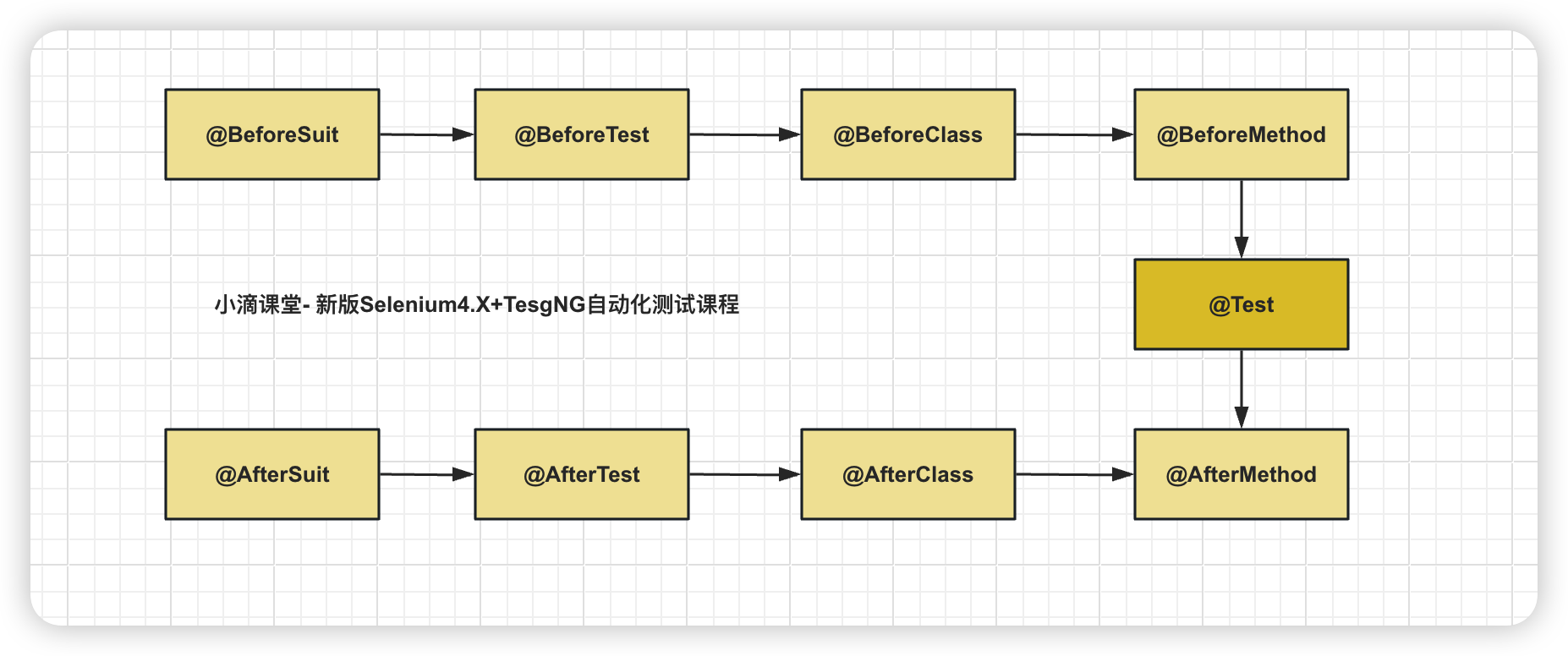
执行顺序代码测试
x
public class VerifyOrder {@Testpublic void testCase1() {System.out.println("这个是测试用例1执行");}@Testpublic void testCase2() {System.out.println("这个是测试用例2执行");}@BeforeMethodpublic void beforeMethod() {System.out.println("这个是beforeMethod执行");}@AfterMethodpublic void afterMethod() {System.out.println("这个是afterMethod执行");}@BeforeClasspublic void beforeClass() {System.out.println("这个是BeforeClass执行");}@AfterClasspublic void afterClass() {System.out.println("这个是afterClass执行");}@BeforeTestpublic void beforeTest() {System.out.println("这个是beforeTest执行");}@AfterTestpublic void afterTest() {System.out.println("这个是afterTest执行");}@BeforeSuitepublic void beforeSuite() {System.out.println("这个是beforeSuite执行");}@AfterSuitepublic void afterSuite() {System.out.println("这个是afterSuite执行");}}TestNG提供了多种方式来控制测试用例的执行顺序
默认执行顺序
如果没有明确指定,TestNG默认会根据测试用例方法的名称进行排序和执行
按照字典顺序(即字母和数字的顺序)来执行。
使用
@Test(priority=...)注解在
@Test注解中,可以通过设置priority属性来指定测试用例的优先级。数值越小,优先级越高,即测试用例会先执行
例如,
@Test(priority=1)的测试用例会比@Test(priority=2)的测试用例先执行。
使用
dependsOnMethods属性通过在
@Test注解中使用dependsOnMethods属性,可以指定一个或多个测试用例的依赖关系。一个测试用例的执行依赖于另一个或多个测试用例的执行结果。
被依赖的测试用例会首先执行。例如:测试用例B会在测试用例A执行完毕后执行。
x
@Testpublic void testA() {// 测试用例A的代码}@Test(dependsOnMethods = "testA")public void testB() {// 测试用例B的代码,它依赖于testA的执行结果}
注意事项
当使用
dependsOnMethods时,需要确保被依赖的测试用例或组总是能够成功执行,否则依赖它们的测试用例将不会被执行。在复杂的测试场景中,过度依赖和硬编码的执行顺序可能会使测试变得脆弱和难以维护。
在可能的情况下,应尽量避免过强的依赖和固定的执行顺序。
 愿景:"IT路上的持续充电平台,让技术不再难学"
愿景:"IT路上的持续充电平台,让技术不再难学"
更多高级课程请访问 xdclass.net
第七章 Selenium4.X+TestNG自动化测试综合案例实战
第1集 项目实战之企业场景用例编写案例讲解
简介:项目实战之企业场景用例编写案例讲解
需求
后续进行项目案例实战,使用TestNG+Selenium4.X集成自动化WebUI测试
比如对豆瓣网进行测试时,可以设计多个测试用例来覆盖不同的功能和业务场景。
企业工作中也是类似编写用例和进行集成测试,掌握常见的用例编写规范

UI自动化测试用例编写规范
一个脚本对应一个完整场景
每个自动化测试脚本应覆盖一个完整的用户场景,例如从用户登录到退出系统的整个过程。
单一功能点验证
每个脚本应专注于验证一个特定的功能点,避免在一个脚本中验证多个功能。
正向逻辑验证为主
优先验证功能的正向逻辑,避免过度考虑逆向逻辑的验证,以减少脚本的复杂性和脆弱性。
脚本独立性
确保每个脚本都是独立的,不依赖于或影响其他脚本的执行。
数据还原
如果测试过程中修改了数据,测试结束后应对数据进行还原,保持测试环境的清洁。
验证点明确
在脚本中只针对明确的验证点进行验证,避免对整个脚本的每一步都进行验证。
POM(Page Object Model)结构
设计遵循POM结构,将用例层、业务逻辑层和Page层明确分离。
页面设计规则
每个页面一个类,类名以Page结尾;页面辅助控件和逻辑设计为接口,并提供默认实现。
参数封装
除简单逻辑外,业务逻辑的参数使用Java Bean和枚举封装,以适应产品设计的变化。
状态码和文案
使用枚举定义状态码、产品特定文案等,以规范入参
常用用例编写案例说明
测试用例一:用户登录功能
测试目标:验证用户登录功能的正确性。
前置条件:豆瓣网已注册用户,存在有效账号和密码。
测试步骤:
打开豆瓣网首页。
点击登录按钮,进入登录页面。
输入正确的用户名和密码。
点击登录按钮。
预期结果:
成功登录后,跳转到用户主页或上次访问的页面。
页面右上角显示登录用户的信息。
实际结果:记录实际登录后的页面跳转情况和用户信息显示情况。
测试用例二:电影搜索功能
测试目标:验证电影搜索功能的正确性。
前置条件:豆瓣网存在电影搜索功能。
测试步骤:
打开豆瓣网首页。
进入电影搜索页面。
输入电影名称或关键词。
点击搜索按钮。
预期结果:
搜索结果页面显示与输入关键词相关的电影列表。
电影列表包含电影标题、评分、导演、主演等信息。
实际结果:记录实际搜索结果页面的内容和展示情况。
测试用例三:电影评论功能
测试目标:验证电影评论功能的正确性。
前置条件:已登录豆瓣网账号,选择一部电影进入详情页面。
测试步骤:
进入电影详情页面。
滚动到评论区域,查看已有评论。
点击写评论按钮,输入评论内容。
点击提交按钮。
预期结果:
评论成功提交后,在页面上能够看到新添加的评论。
新评论包含评论者头像、昵称、评论内容、时间等信息。
实际结果:记录评论提交后的页面显示情况和新评论的展示情况。
测试用例四:豆瓣读书模块功能
测试目标:验证豆瓣读书模块功能的正确性。
前置条件:豆瓣网存在读书模块,包含书籍搜索、书籍详情、书评等功能。
测试步骤(以书籍搜索为例):
进入豆瓣读书页面。
在搜索框中输入书籍名称或关键词。
点击搜索按钮。
预期结果:
搜索结果页面显示与输入关键词相关的书籍列表。
书籍列表包含书籍封面、标题、作者、评分等信息。
实际结果:记录实际搜索结果页面的内容和展示情况。
测试用例五:豆瓣同城活动功能
测试目标:验证豆瓣同城活动功能的正确性。
前置条件:豆瓣网存在同城活动模块,包含活动搜索、活动详情、报名等功能。
测试步骤(以活动搜索为例):
进入豆瓣同城页面。
在搜索框中输入活动类型或关键词。
点击搜索按钮。
预期结果:
搜索结果页面显示与输入关键词相关的活动列表。
活动列表包含活动名称、时间、地点、参与人数等信息。
实际结果:记录实际搜索结果页面的内容和展示情况。
注意事项
在实际测试中,可能需要结合豆瓣网的实际情况和页面变化对测试用例进行调整。
对于涉及用户行为和安全性的测试,需要遵循相关测试准则和平台要求。
测试过程中需要详细记录实际结果和遇到的问题,以便后续分析和改进
第2集 TestNG+Selenium4.X豆瓣网自动化测试实战《上》
简介:TestNG+Selenium4.X豆瓣网自动化测试实战
需求介绍
对豆瓣网进行UI自动化测试,设计多个测试用例来覆盖不同的功能和业务场景。
使用TestNG+Selenium4.X集成,编写多个用例,包括断言使用等
采用适当封装组件,结合OOP思想
注意事项:豆瓣网可能改网页结构,如果你们测试的时候,定位元素不一样,可以换其他网站或者方式
组件代码封装
x
public class SeleniumBase {protected WebDriver driver;public void setUp() {System.setProperty("webdriver.chrome.driver", "/Users/xdclass/Desktop/coding/chromedriver-mac-arm64/chromedriver");driver = new ChromeDriver();driver.manage().window().maximize();}public void tearDown() {if (driver != null) {driver.quit();}}// 封装其他常用的方法,比如导航到URL、查找元素等}用例编写
xxxxxxxxxxpublic class TestReadBookPage extends SeleniumBase{/*** 在所有测试执行前进行初始化操作。* 初始化浏览器驱动,设置隐式等待时间,并导航到豆瓣首页。*/@BeforeClasspublic void setupClass() {setUp(); // 调用父类的初始化方法driver.manage().timeouts().implicitlyWait(Duration.ofSeconds(10));driver.get("https://www.douban.com/");}/*** 在所有测试执行后进行清理操作。* 主要是为了调用父类的清理方法,确保资源正确释放。*/@AfterClasspublic void tearDownClass() {tearDown(); // 调用父类的清理方法}/*** 测试豆瓣首页的标题是否包含"豆瓣"。* 该测试优先级为1,确保在其他测试之前执行。*/@Test(priority = 1)public void testHomePageTitle() {String title = driver.getTitle();System.out.println("Title: " + title);Assert.assertTrue(title.contains("豆瓣"),"标题不包括豆瓣");}}
第3集 TestNG+Selenium4.X豆瓣网自动化测试实战《下》
简介:豆瓣网自动化测试多用例编写实战
用例编写
x
/*** 从首页点击进入读书页面,验证是否成功进入豆瓣读书页面。* 该测试依赖于testHomePageTitle测试,只有在首页标题测试通过后才会执行。*/@Test(priority = 2,dependsOnMethods = "testHomePageTitle")public void testEnterBookPage() {driver.findElement(By.xpath("/html/body/div[1]/div[2]/div[1]/ul/li[1]/a")).click();//切换到新窗口driver.getWindowHandles().forEach(window -> driver.switchTo().window(window));String currentUrl = driver.getCurrentUrl();System.out.println("currentUrl:"+currentUrl);Assert.assertTrue(currentUrl.contains("book.douban.com"),"没进入豆瓣读书的地址,url不对");}/*** 测试搜索功能,搜索关键词"java",验证是否进入搜索结果页面。* 该测试优先级为3,旨在测试搜索功能的基本可用性。*/@Test(priority = 3)public void testSearchPage() {driver.findElement(By.id("inp-query")).sendKeys("java");driver.findElement(By.xpath("/html/body/div[2]/div[1]/div/div[2]/form/fieldset/div[2]/input")).click();String title = driver.getTitle();System.out.println("Title: " + title);Assert.assertTrue(title.contains("java"),"未进入关键词搜索列表");}/*** 验证搜索结果中是否包含"Java核心技术·卷I"这本书。* 该测试依赖于testSearchPage,确保搜索功能正常后验证搜索结果。*/@Test(priority = 4)public void testSearchResultCount() {WebElement element = driver.findElement(By.xpath("/html/body/div[3]/div[1]/div/div[2]/div[1]/div[1]/div[3]/div/div/div[1]/a"));String text = element.getText();System.out.println(text);Assert.assertTrue(text.contains("Java核心技术·卷I"),"标题不包括 java");}// 可以添加更多测试用例
第4集 豆瓣网自动化测试多用例执行和报告分析
简介:豆瓣网自动化测试多用例执行和报告分析
需求
执行WebUI自动化测试脚本
验证WebUI自动化测试正常操作
验证WebUI自动化测试断言异常案例
验证不同测试用例执行优先级
案例实战
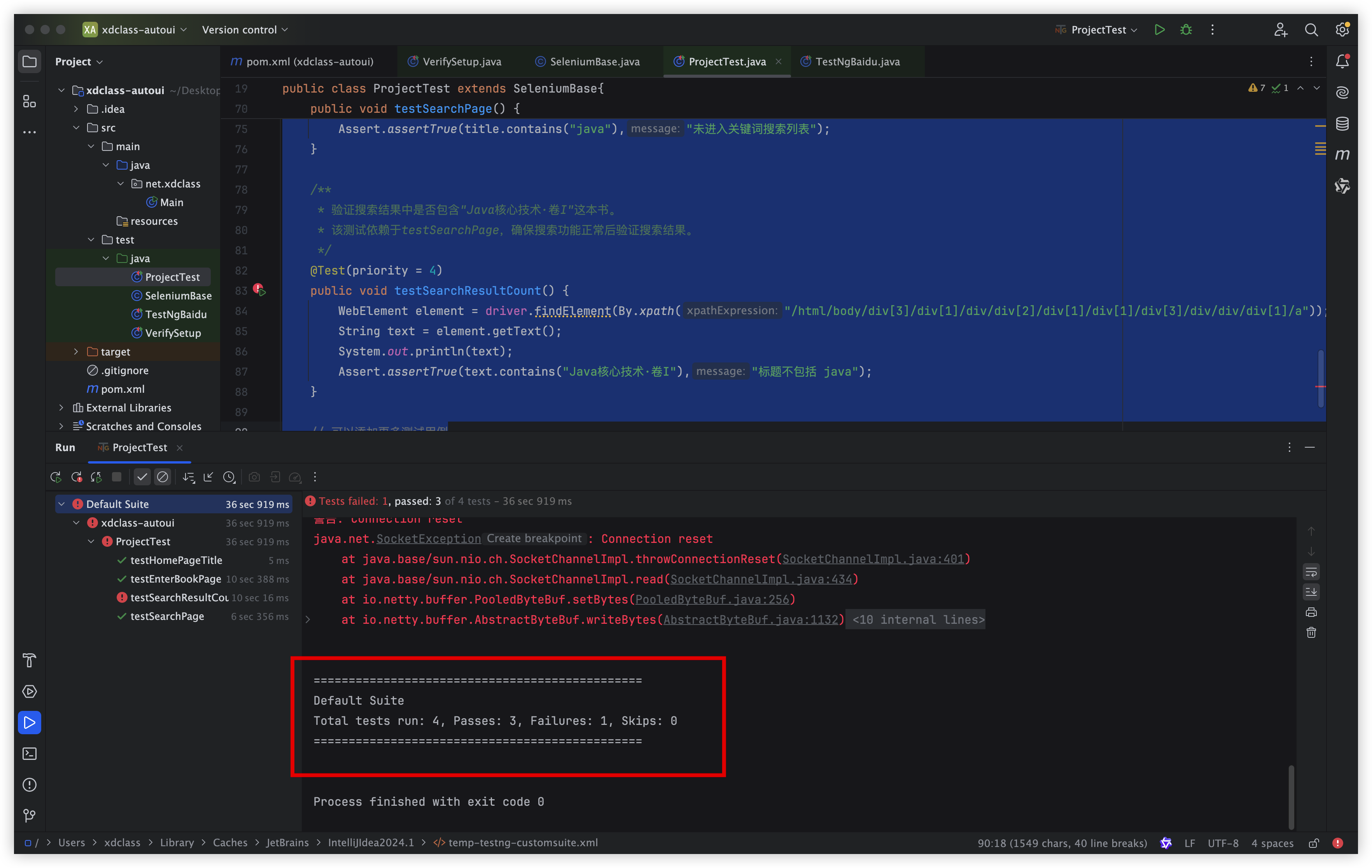
 愿景:"IT路上的持续充电平台,让技术不再难学"
愿景:"IT路上的持续充电平台,让技术不再难学"
更多高级课程请访问 xdclass.net
第八章 自动化测试课程总结和云测平台介绍
第1集 新一代Selenium4.X+java自动化测试课程总结
简介: 新一代Selenium4.X+java自动化测试课程总结
课程总结
WebUI自动化测试原理和多系统环境安装
常见Web元素定位方式和案例实战
WebDriver驱动和WebElement常用API
进阶UI自动化多个难点案例实战
TestNG框架使用场景和常用注解实战
TestNG+Selenium多用例综合项目实战

进阶补充高级测试工程师路线
一定要多思考+坚持学习
配套源码 + 笔记 + 讲师答疑 + 技术交流群
编程语言选择
Python适合基础的自动化测试和脚本编写,即初中级测试工程师
Java适合测试开发工程师,即高级测试工程师,市面上90%的项目都是Java语言
如果你做测试好几年那块的话,肯定要往测试开发方向补齐,不能年龄增长、而技术和岗位级别停滞不前
常规3年以上基本都要是高级测试工程师,就需要具备测试开发能力,包括白盒测试、性能优化、开发测试平台等一系列
市面上多数项目都是java,所以这块的话要补充相关开发技能,才能做对应这个白盒测试和性能优化、测试平台开发
学完本套课程之后,进阶路线,可以看我们官网:xdclass.net
由于每个人的情况不一样,也可以找进行详细规划
包括每个人的:求职城市、学历、毕业年限、期望薪资、就业方向等不一样
所以根据自己的实际需求,进一步规划应该如何快速提升
多数学完薪资范围【薪资有波动范围,取决个人技术掌握情况和公司的业务领域】
大学实习期
多数是8~15K月薪,如果是互联网大厂实习,年总包20到40万为主
社会招聘【互联网大厂,则下面的薪资翻倍为主】
大学毕业0~2年,一线城市 10~15k月薪
大学毕业3~5年,一线城市 18~25k月薪
大学毕业5~7年以上,一线城市 23~35k月薪【技术+管理】
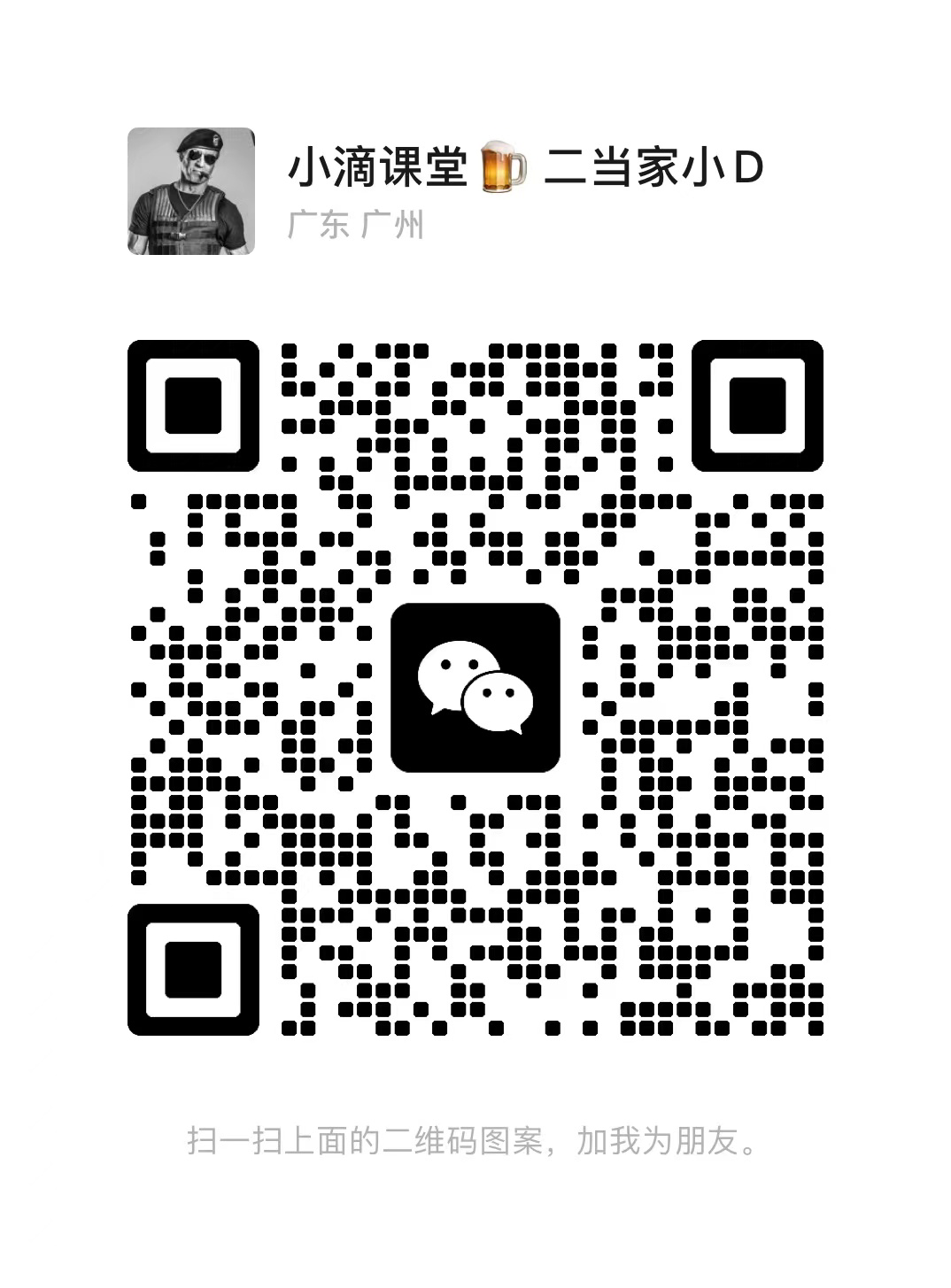
第2集 云测平台-零代码实现WebUI自动化测试课程介绍
简介: 云测平台-零代码实现WebUI自动化测试课程介绍
视频内容:需求文档-功能体验-简历编写-面试回答
体验地址:dmeter.cn
第3集 高级技术岗成长路线- IT技术人的职场充电站
简介:高级技术岗成长路线- IT技术人的职场充电站
技术培训的你应该知道的事情
技术是每年一小变,三年一大变,持续学习是关键
大家也是过来人,小滴课堂-每个技术栈课程不贵,从专题技术到大课,不同阶段你收获也不一样
市面上技术视频很多,但是与其不如四处搜索,还不错选个靠谱的平台持续学习
提升自己技术能力 + 不浪费时间 + 涨薪,是超过N倍的收益
我也在学习每年参加各种技术沙⻰和内部分享会投 入超过6位数,但是我认为是值的,且带来的收益更大
定时复习专题课程笔记+大课里面的笔记和解决方案
技术是不断演进的,后端+大数据,小滴课堂也会不断上架新的技术,做好技术储备,就不会被淘汰!!!

为啥说免费的才是最贵的,比如【盗版视频】或者【割韭菜的机构】
视频录制时间旧 或者 讲师水平Low,导致学不到技术甚至还【学错了技术】
课程资料、代码缺少,导致自己花了大量时间去调试最后还不一定解决
项目源码不规范、思考维度缺少,什么样的老师带出什么样的学生
正版学习群的关键性
盗版群里你能结实到什么人员,各种混杂人员,遇到问题卡死,花了几百块还盗版人员跑路不更新
正版学习群里,不少大厂技术负责人,本身内推和招聘,风气也好、价值观也好
遇到问题有群里的学霸和讲师帮你解决,也有更多面经分享等
大家计算下自己的时薪、日薪
月薪20k, 一天8小时,一个月工作22天,你一小时值多少钱、一天值多少钱 ,1千块!!
还有很多互联网公司,一年14到16个月工资+股票,那一天就是好几千了,阿里P6级别都是30k月薪
举个跳槽例子
老王月薪10k,花了2k学了课程,一线城市找到了20k Offer
入职第一个月月薪的四分之一就回本了,后续都是自己更高的收入
记住!!!!
跳槽涨薪不是你说跳就跳的,说涨就涨的
你需要有让面试官给你这个薪资的理由
比如你有好项目经历、各种高并发、分布式解决方案
能给公司和技术团队带来新血液,提升一个档次
你学了大课,里面N多技术难点解决方案,就可以让你靠这些去跳槽涨薪!!!
小滴课堂永久会员 & 小滴课堂年度会员
适合IT人员,零基础就业、在职充电、架构师学习路线-专题技术方向
包括业界主流技术栈,前端、后端、测试、架构、大数据 等等课程,接近上百套视频,深度+广度
包括 从零基础到就业班,高级工程师、技术负责人、架构师技术栈 全套学习路线
永久会员可以观看全部专题IT技术,作为一个终生学习平台,每个月更新多套视频
如何获取最新路线图,有你想学的多数主流技术栈,持续更新!!!
学后水平:一线城市 15~30k
适合人员:校招、应届生、培训机构出来、工作1~10年的同学都适合

跳槽涨薪 提升神器:大课综合训练营
跳槽涨薪不是你说跳就跳的,说涨就涨的,需要有让面试官给你这个薪资的理由
比如你有好项目经历、跟当前公司需要的岗位匹配,那肯定优先了
从毕业到工作多年 学了多个不同领域的项目,就可以包装到简历里面
简历里面有多个有亮点项目,总比只有一个或者没有的强多了,也可以极大概率避免撞车
你学了大课,里面N多技术难点解决方案,就可以让你靠这些去跳槽涨薪!!!
适合用于专项拔高,校招进大厂/高级工程师/架构师方向发展的训练营,包括多个方向
综合项目大课训练营 √
海量数据分库分表项目大课 训练营√
架构大课十八式大课训练营 √
小滴云在线教育平台项目大课训练营√
测试开发平台项目大课训练营 √
前端低代码平台项目大课训练营 √
大厂算法刷题大课训练营训练营 √
AI大模型-智能化云盘大项目 √
多语言云原生项目大课训练营
Web3.0项目大课训练营
安全攻防大课训练营训练营
大数据大课训练营训练营
技术人的导航站(涵盖我们主流的技术网站、社区、工具等等,即将上线)
地址:open1024.com
地址:xdclass.net
后端/前端/测试 一对一小班辅导
适合人员
计算机专业应届毕业生、非IT专业转行/编程爱好者
计划往 后端/前端/测试/运维工程师 方向发展并就业的同学
亮点
远程解决bug+简历辅导+模拟面试,对标一线城市12~20K月薪
7*12小时在线答疑,问题不过夜
人员配置:课程讲师+专业技术人员
不推荐大班课
大班课一个班就是几十个人,毕业的时候都是同期毕业,简历模板都是一样
同个地方毕业,多数人都在当前城市同时投递竞争,投的时候简历一看到这个就很雷同
而且遇到自己会的知识点,他人不会,讲师就重复讲解,也浪费自己时间
推荐小班私教课
我们的小班课,就是私教课,针对性提高,毕竟每个人的情况不一样
包括学历,年纪,是否0基础,目标就业城市等,都是需要调整策略,这样才比较合理
更多的内容或者疑惑直接加我即可